Hướng dẫn cách chuẩn bị máy tính Windows 10 của bạn cho quá trình nâng cấp lên Windows 11

Windows 10 đang tiến gần đến ngày kết thúc hỗ trợ (end of support) vào ngày 14 tháng 10 năm 2025. Sau ngày này, Microsoft sẽ ngừng cung cấp các bản cập nhật bảo mật (security updates) và hỗ trợ kỹ thuật cho hệ điều hành này.
Để duy trì một môi trường bảo mật và được hỗ trợ, bạn nên nâng cấp lên Windows 11 trước ngày kết thúc hỗ trợ. Việc nâng cấp này đảm bảo bạn tiếp tục nhận được các cập nhật bảo mật và các tính năng mới. Tuy nhiên, điều cốt yếu là phải xác minh rằng máy tính của bạn đáp ứng yêu cầu hệ thống (system requirements) của Windows 11, bao gồm việc kích hoạt Trusted Platform Module (TPM) và Secure Boot.
Trước khi tiếp tục nâng cấp, bạn cũng cần đảm bảo rằng thiết bị có đủ dung lượng và không gặp bất kỳ sự cố nào. Hơn nữa, bạn nên tạo bản sao lưu (create a backup) đề phòng trường hợp cần khôi phục lại phiên bản cũ (roll back), kiểm tra trạng thái kích hoạt (activation status), và tạo phương tiện cài đặt (installation media).
Xem thêm: Hướng dẫn cách sử dụng Microsoft Excel trên điện thoại một cách đúng đắn
1. Cách kiểm tra khả năng tương thích của Windows 11
Xác nhận PC của bạn đáp ứng các yêu cầu tối thiểu của Windows 11: CPU 1GHz lõi kép, RAM 4GB, dung lượng lưu trữ 64GB, UEFI với Secure Boot, TPM 2.0, card đồ họa DirectX 12.
Sử dụng ứng dụng PC Health Check của Microsoft để xác minh khả năng đủ điều kiện một cách nhanh chóng.
Nếu không đáp ứng yêu cầu, hãy làm theo các liên kết của ứng dụng để khắc phục (ví dụ: bật TPM hoặc Secure Boot).
Mặc dù Microsoft cung cấp Windows 11 dưới dạng bản nâng cấp miễn phí cho các máy tính đang chạy Windows 10, điều này không có nghĩa là bạn có thể nâng cấp bất kỳ thiết bị nào. Windows 11 tăng đáng kể các yêu cầu hệ thống tối thiểu so với các phiên bản trước, vì vậy bạn nên xác nhận xem thiết bị có thể xử lý phiên bản mới hay không ngay cả trước khi lên kế hoạch nâng cấp.
1.1. Yêu cầu của Windows 11
Đây là các yêu cầu tối thiểu để nâng cấp từ Windows 10 lên 11:
- CPU: 1GHz hoặc nhanh hơn hoặc System on a Chip (SoC) với tối thiểu hai lõi.
- RAM: 4GB.
- Bộ nhớ: 64GB hoặc lớn hơn.
- Firmware: UEFI với khả năng Secure Boot.
- TPM: Trusted Platform Module (TPM) phiên bản 2.0.
- Đồ họa (Graphics): Tương thích với DirectX 12 trở lên với trình điều khiển WDDM 2.0.
- Độ phân giải màn hình (Display resolution): Màn hình độ nét cao (720p) lớn hơn 9 inch theo đường chéo, 8 bit trên mỗi kênh màu.
Nếu bạn định nâng cấp lên Windows 11 Home, cần có kết nối internet để hoàn tất thiết lập ban đầu.
1.2. Ứng dụng PC Health Check
Microsoft đã phát hành một ứng dụng giúp bạn dễ dàng xác nhận xem máy tính của bạn có đáp ứng các yêu cầu tối thiểu hay không.
Để kiểm tra xem thiết bị có chạy được Windows 11 hay không, hãy làm theo các bước sau:
1. Mở Start.
2. Tìm kiếm PC Health Check và nhấp vào kết quả trên cùng để mở ứng dụng.
3. Nhấp vào nút “Check now” (Kiểm tra ngay) trong phần “Introducing Windows 11” (Giới thiệu Windows 11).
4. Nhấp vào nút “See all results” (Xem tất cả kết quả) để hiển thị báo cáo cuối cùng.
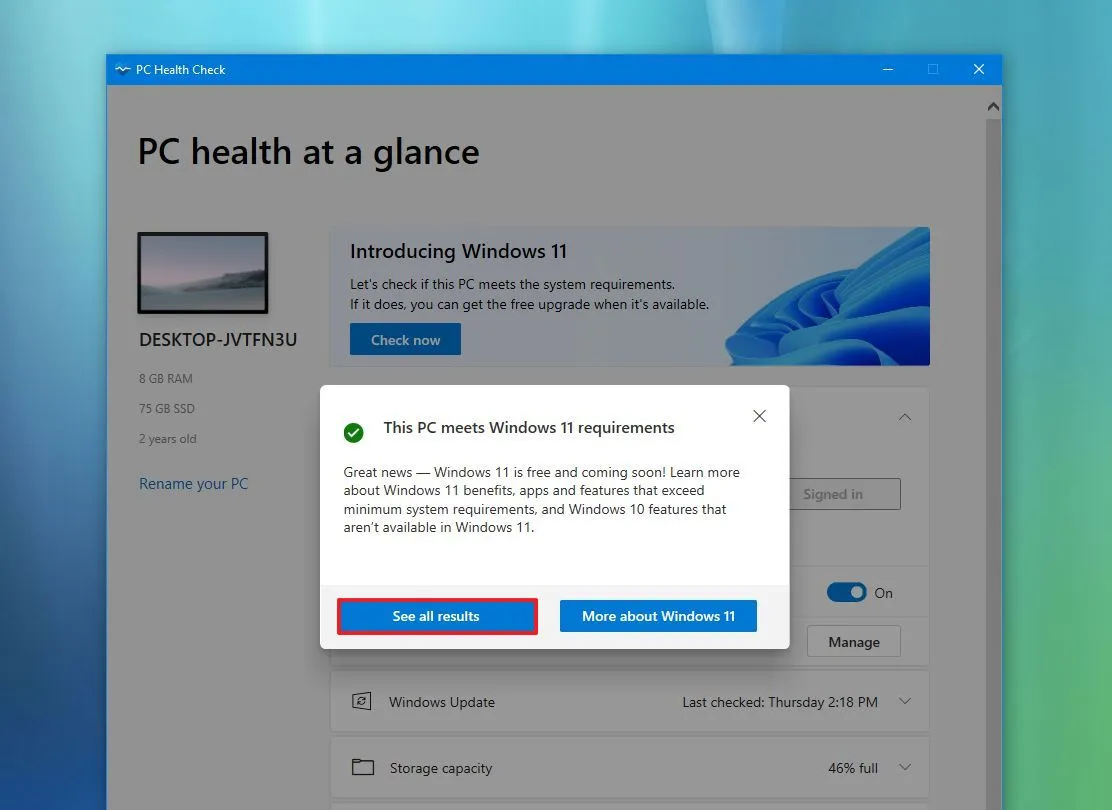
Sau khi hoàn tất các bước, bạn sẽ biết liệu máy tính của mình có đáp ứng các yêu cầu để chạy Windows 11 hay không. Nếu có yêu cầu nào mà thiết bị không đáp ứng, hãy sử dụng các liên kết có sẵn trong báo cáo để xác định các bước khắc phục chúng.
2. Cách bật các tính năng bắt buộc để chạy Windows 11
- Đảm bảo TPM 2.0 và Secure Boot được bật trong UEFI/BIOS.
- Chuyển đổi các ổ đĩa từ MBR sang GPT nếu chuyển từ BIOS cũ sang UEFI.
- Điều chỉnh thứ tự khởi động để cho phép phương tiện cài đặt USB nếu bạn đang lên kế hoạch cài đặt mới.
Ngoài các thông số kỹ thuật về bộ xử lý, bộ nhớ và bộ lưu trữ, điều cần thiết là phải bật hai tính năng bảo mật quan trọng trong Giao diện Phần mềm Cơ sở Mở rộng Hợp nhất (UEFI), bao gồm Trusted Platform Module (TPM) và Secure Boot. Nếu bạn định thực hiện cài đặt sạch (clean installation), hãy đảm bảo máy tính của bạn có thể khởi động từ ổ đĩa flash USB.
Đối với các hệ thống vẫn đang sử dụng Hệ thống Đầu vào/Đầu ra Cơ bản (BIOS) cũ, cần phải chuyển đổi ổ đĩa chính từ kiểu phân vùng Master Boot Record (MBR) sang GUID Partition Table (GPT) trước khi chuyển sang chế độ UEFI. Việc chuyển đổi này có thể được thực hiện bằng cách sử dụng công cụ dòng lệnh MBR2GPT, cho phép chuyển đổi mà không mất dữ liệu. Việc không thực hiện chuyển đổi này trước khi bật chế độ UEFI và Secure Boot sẽ dẫn đến việc máy tính không khởi động được.
Lưu ý: Việc chuyển đổi phân vùng là không cần thiết nếu bạn định thực hiện cài đặt sạch hệ điều hành.
Điều quan trọng cần lưu ý là nếu máy tính của bạn không hiển thị sự hiện diện của chip TPM 2.0, tính năng này có thể được nhúng bên trong bộ xử lý. Đối với bộ xử lý AMD, tính năng này thường được gắn nhãn là “fTPM” (Firmware Trusted Platform Module) trong cài đặt UEFI, trong khi bộ xử lý Intel gọi nó là “Platform Trust Technology (PTT).” Bạn có thể xác minh tính khả dụng và trạng thái của các tính năng này bằng cách kiểm tra các nguồn hỗ trợ của nhà sản xuất máy tính hoặc bo mạch chủ của bạn.
2.1. Cấu hình TPM, Secure Boot và thứ tự khởi động trong Windows
Trên Windows, bạn có thể truy cập các cài đặt để thay đổi thứ tự khởi động ngay trong môi trường desktop.
Để thay đổi cài đặt khởi động UEFI trên Windows 10, hãy làm theo các bước sau:
1. Mở Settings (Cài đặt).
2. Nhấp vào Update & Security (Cập nhật & Bảo mật).
3. Nhấp vào Recovery (Phục hồi).
4. Nhấp vào nút Restart now (Khởi động lại ngay) trong phần “Advanced Startup” (Khởi động nâng cao).
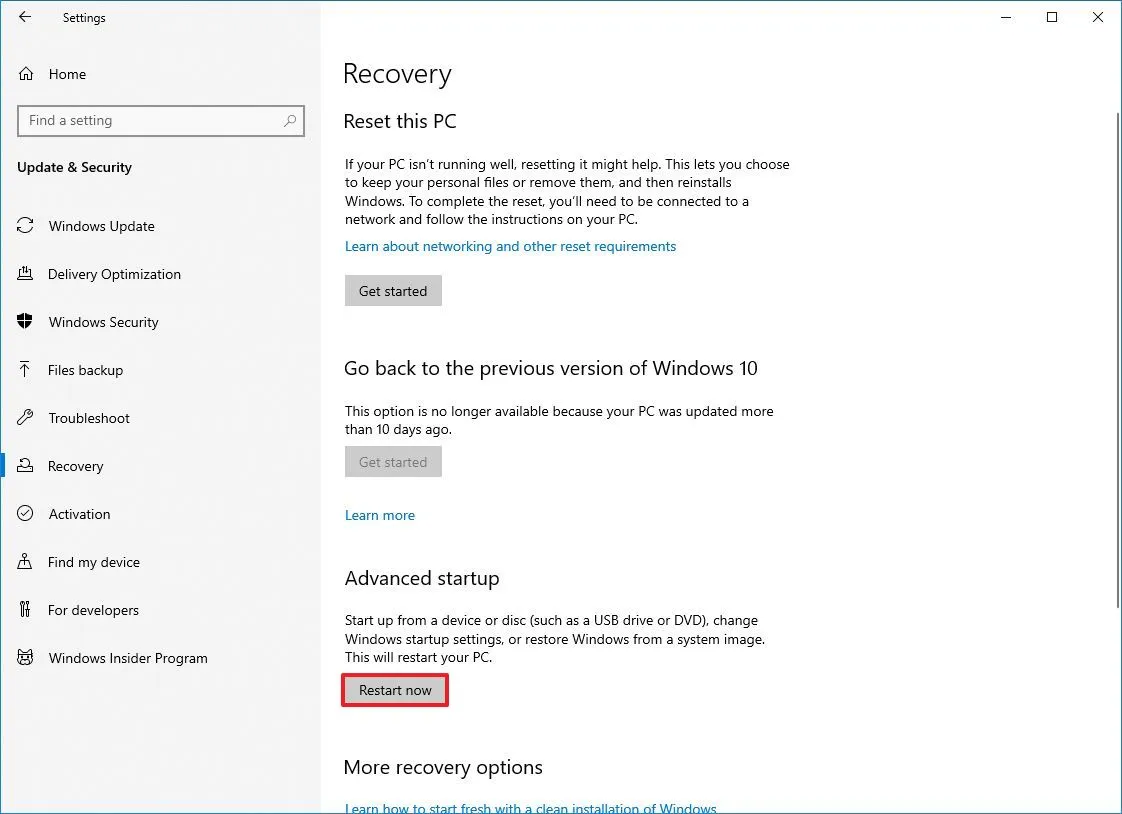
5. Nhấp vào nút Troubleshoot (Khắc phục sự cố).
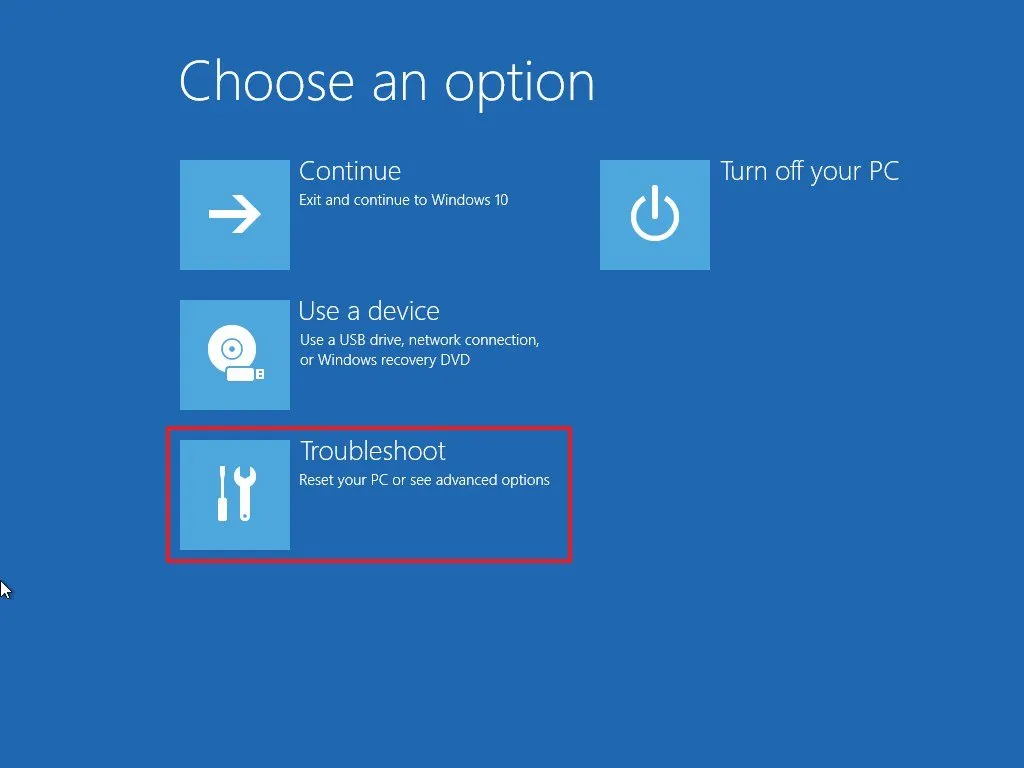
6. Nhấp vào Advanced options (Tùy chọn nâng cao).
7. Nhấp vào tùy chọn “UEFI Firmware Settings” (Cài đặt Phần mềm Cơ sở UEFI).
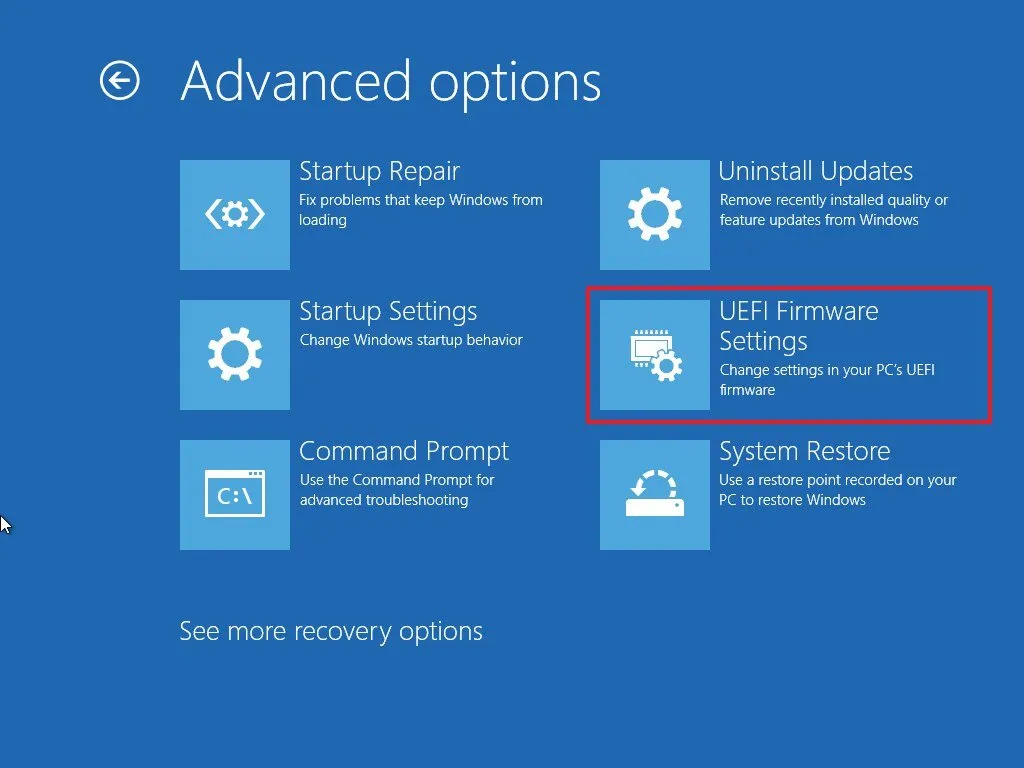
8. Nhấp vào nút Restart (Khởi động lại).
9. Mở trang Security (Bảo mật).
10. Bật tùy chọn “Trusted Platform Module (TPM)” (nếu có).
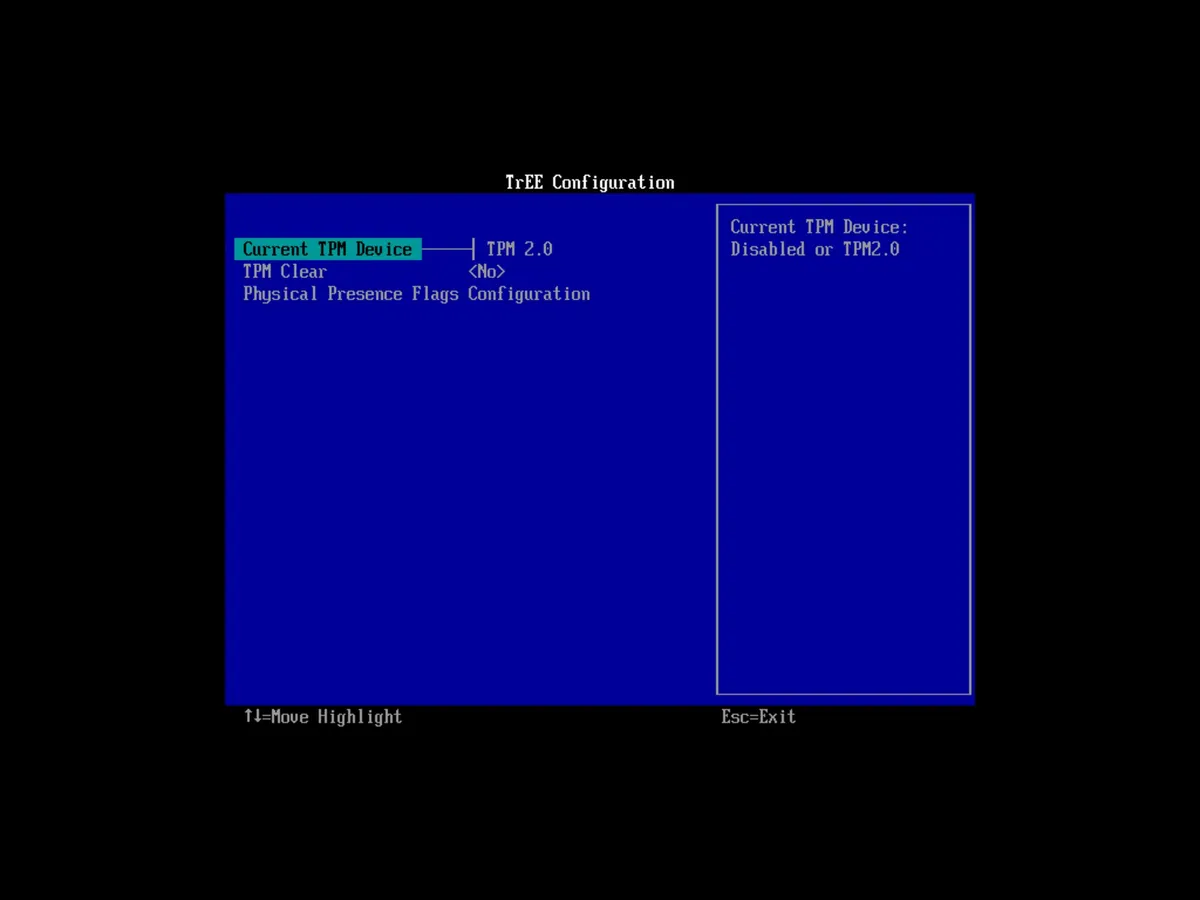
11. Bật tùy chọn Secure Boot (nếu có).
12. (Tùy chọn) Mở trang Boot (Khởi động).
13. Đặt thứ tự khởi động để bắt đầu từ ổ cứng flash USB với các tệp cài đặt Windows 11 (nếu cần).
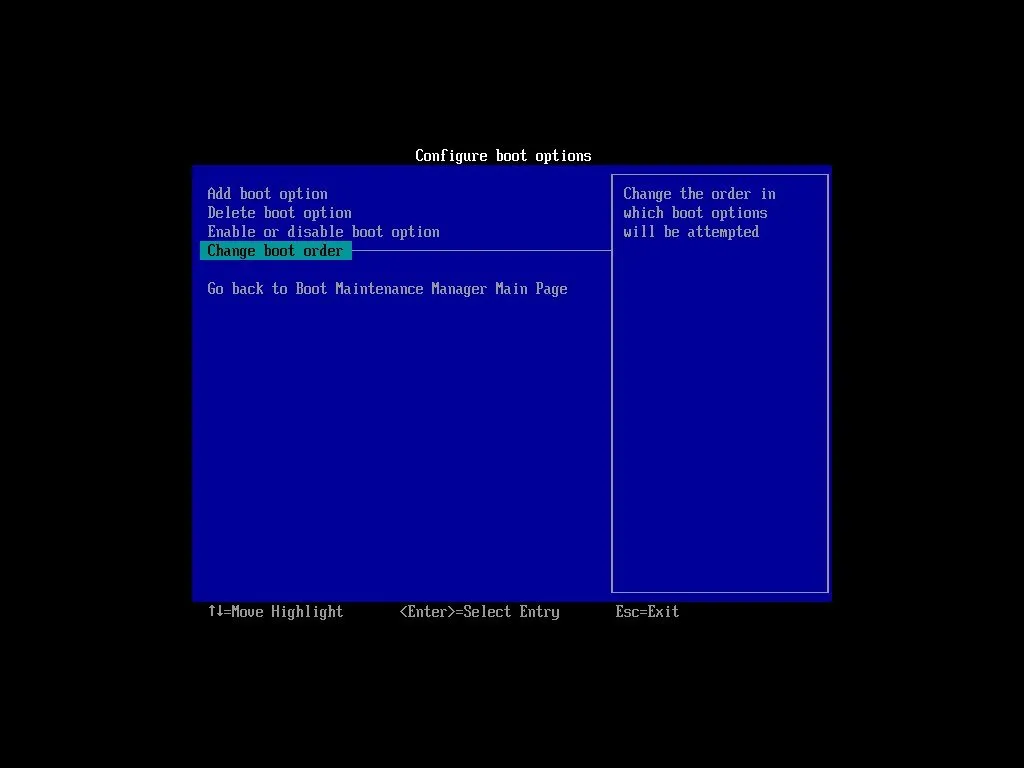
14. Lưu các thay đổi.
Sau khi bạn hoàn thành các bước, thiết bị sẽ có thể khởi động từ phương tiện cài đặt USB và vượt qua kiểm tra yêu cầu hệ thống tối thiểu.
2.2. Cấu hình TPM, Secure Boot và thứ tự khởi động từ màn hình khởi động
Nếu bạn không có quyền truy cập vào màn hình desktop của Windows, bạn có thể cấu hình các cài đặt UEFI bằng các bước sau:
1. Khởi động máy tính.
2. Ngay khi máy tính bắt đầu khởi động, nhấn nút nguồn để tắt máy tính.
3. Lặp lại bước 1 và 2 thêm hai lần nữa hoặc cho đến khi thiết bị khởi động vào chế độ phục hồi (recovery mode).
4. Nhấp vào nút Advanced options (Tùy chọn nâng cao).
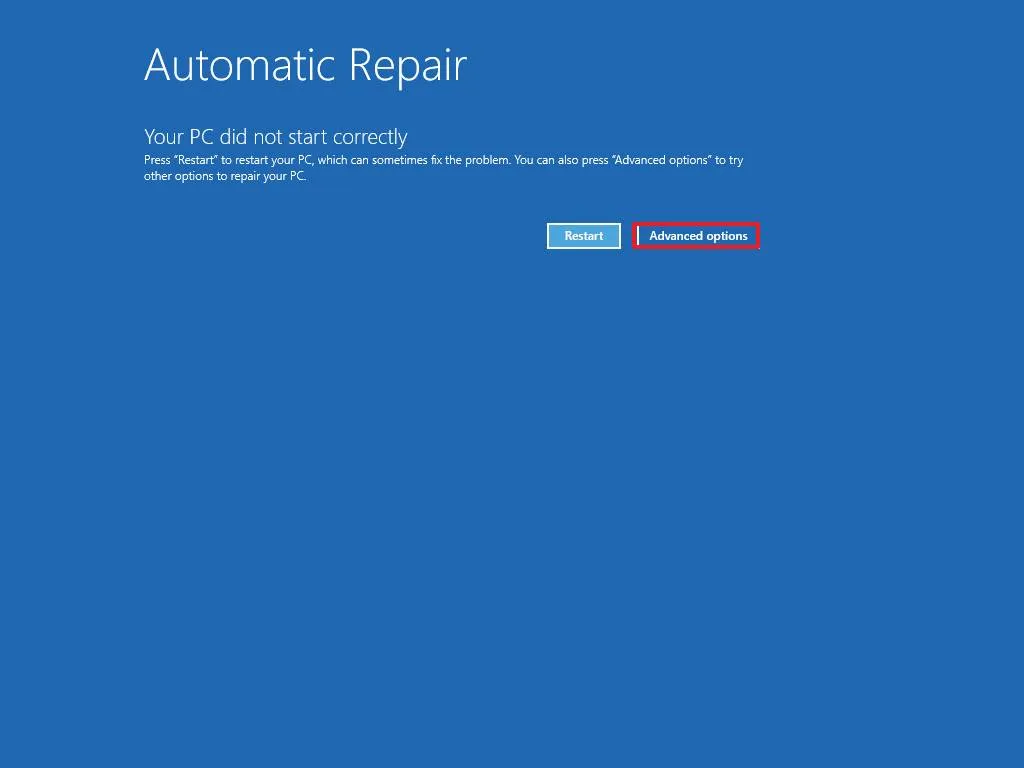
5. Nhấp vào Troubleshoot (Khắc phục sự cố).
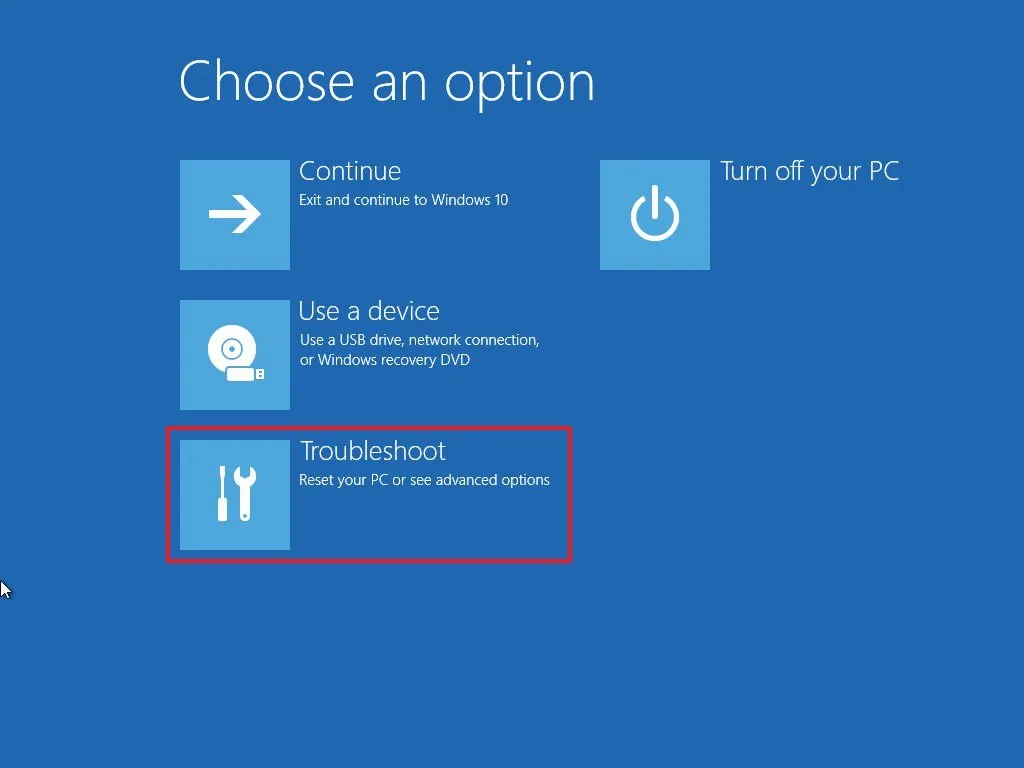
6. Nhấp vào Advanced options (Tùy chọn nâng cao).
7. Nhấp vào tùy chọn “UEFI Firmware Settings” (Cài đặt Phần mềm Cơ sở UEFI).
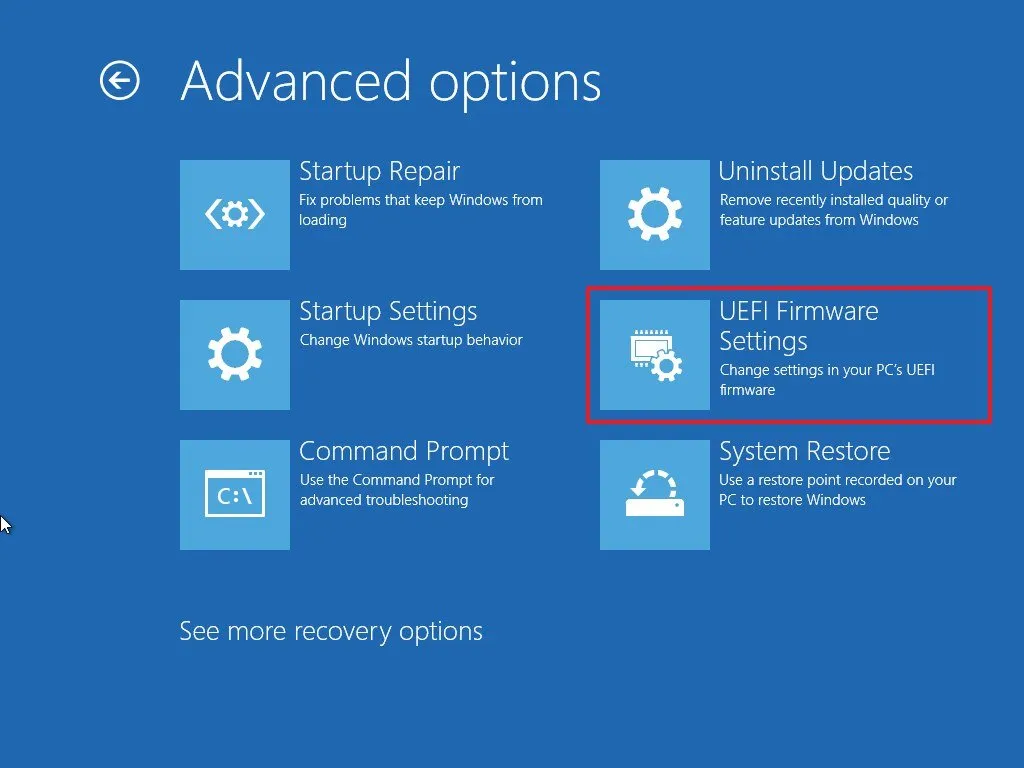
8. Nhấp vào nút Restart (Khởi động lại).
9. Mở trang Security (Bảo mật).
10. Bật tùy chọn “Trusted Platform Module (TPM)” (nếu có).
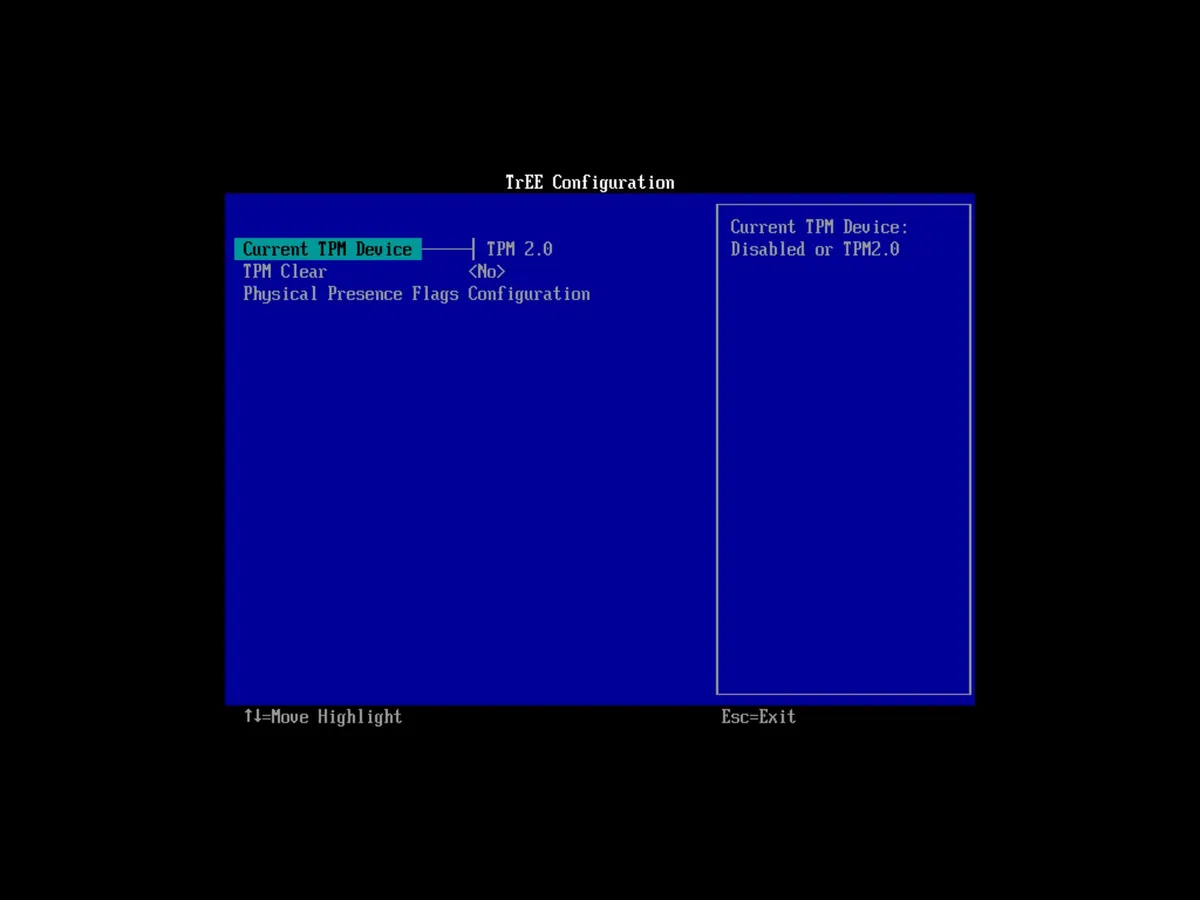
11. Bật tùy chọn Secure Boot (nếu có).
12. (Tùy chọn) Mở trang Boot (Khởi động).
13. Đặt thứ tự khởi động để bắt đầu từ ổ cứng flash USB chứa các tệp cài đặt Windows 11 (nếu cần).
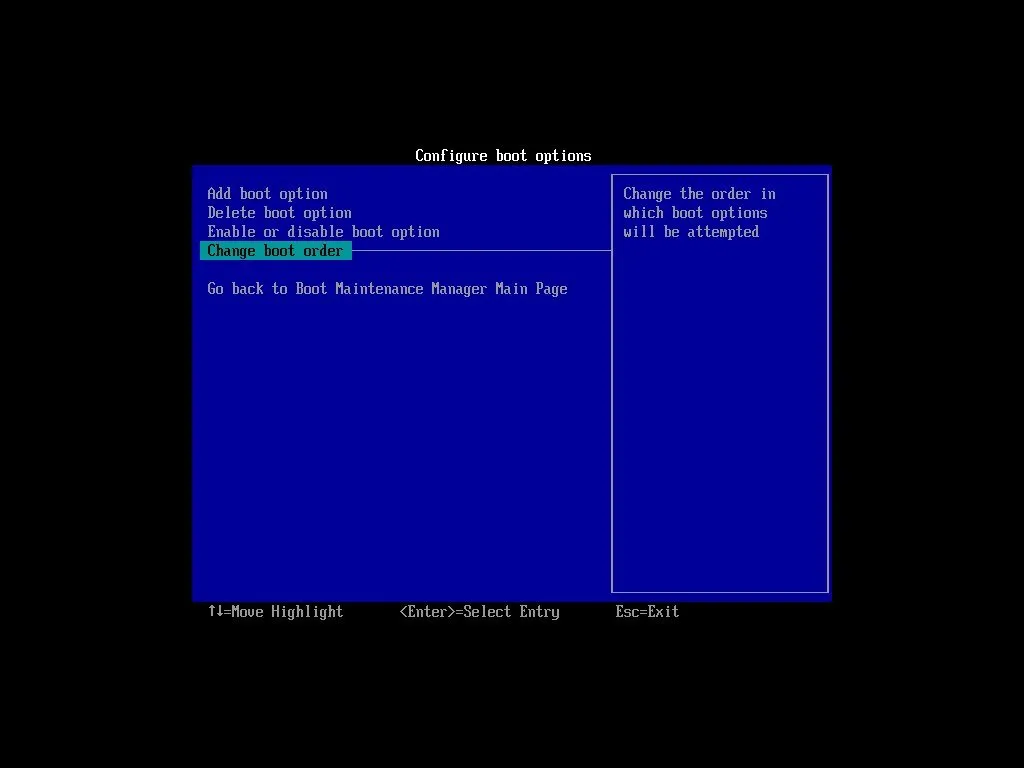
14. Lưu các thay đổi.
Sau khi bạn hoàn thành các bước, máy tính sẽ có thể khởi động từ ổ đĩa flash USB cài đặt Windows 11.
Nếu máy tính không đáp ứng các yêu cầu tối thiểu, có lẽ đã đến lúc bạn nên nâng cấp. Bạn có thể kiểm tra hướng dẫn của chúng tôi về các laptop tốt nhất mà bạn có thể mua hiện nay hỗ trợ Windows 11 và các phiên bản sau này.
3. Cách giải phóng dung lượng trên máy tính trước khi cài đặt Windows 11
- Xóa các tệp tạm thời (dọn dẹp Windows Update, bộ nhớ đệm, các bản cài đặt cũ).
- Sử dụng Storage Sense để tự động dọn dẹp và lấy lại tới 20GB dung lượng.
- Gỡ cài đặt các ứng dụng không sử dụng hoặc các trò chơi lớn để giải phóng thêm dung lượng.
Máy tính của bạn cần ít nhất 64GB dung lượng lưu trữ, nhưng quá trình nâng cấp vẫn sẽ chiếm thêm vài gigabyte. Thông thường, bạn nên đảm bảo thiết bị có ít nhất 20GB dung lượng trống để tránh gặp sự cố trong quá trình cài đặt.
3.1. Giải phóng dung lượng bằng tệp tạm thời
Để giải phóng dung lượng trên Windows 10 trước khi nâng cấp lên Windows 11, hãy làm theo các bước sau:
1. Mở Settings (Cài đặt).
2. Nhấp vào System (Hệ thống).
3. Nhấp vào Storage (Lưu trữ).
4. Nhấp vào mục Temporary files (Tệp tạm thời) trong phần “Local Disk (C:)” (Ổ đĩa cục bộ (C:)). (Nếu mục này không hiển thị, hãy nhấp vào tùy chọn “Show more categories” (Hiển thị thêm danh mục).)
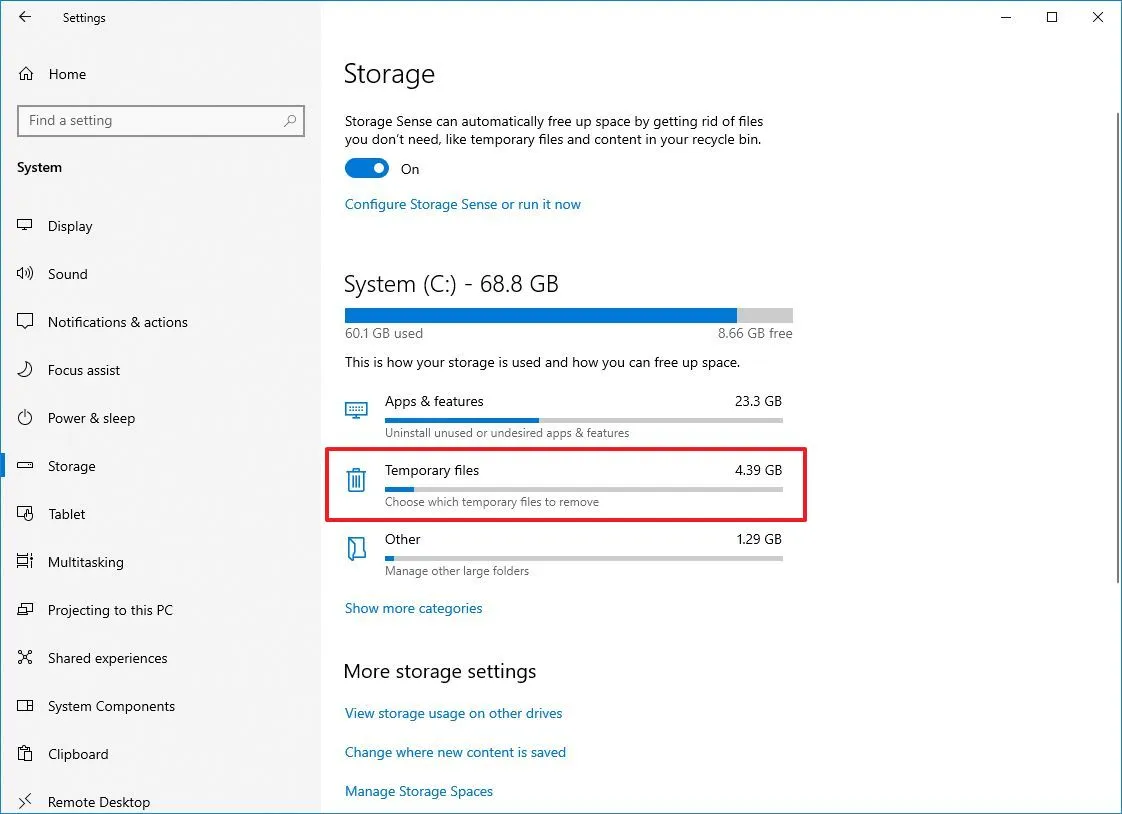
5. Chọn tất cả các mục bạn muốn xóa để tối ưu hóa dung lượng – ví dụ:
- Downloads (Tải xuống).
- Windows Update Cleanup (Dọn dẹp Windows Update).
- Recycle Bin (Thùng rác).
- Delivery Optimization Files (Tệp Tối ưu hóa Phân phối).
- Thumbnails (Hình thu nhỏ).
- Microsoft Defender Antivirus.
- Temporary Internet Files (Tệp Internet Tạm thời).
- Temporary files (Tệp tạm thời).
- Windows error reports and feedback diagnostics (Báo cáo lỗi Windows và chẩn đoán phản hồi).
- DirectX Shader Cache (Bộ nhớ đệm Shader DirectX).
- Previous Windows installation(s) (Các bản cài đặt Windows trước).
- Temporary Windows installation files (Tệp cài đặt Windows tạm thời).
Mẹo nhanh: Các mục có sẵn có thể khác nhau trong thiết lập của bạn. Nếu bạn muốn chọn mục Downloads (Tải xuống), trước khi xóa các tệp này, hãy đảm bảo rằng bạn hiểu tùy chọn này sẽ xóa mọi thứ trong thư mục “Downloads”.
6. Nhấp vào nút Remove files (Xóa tệp).
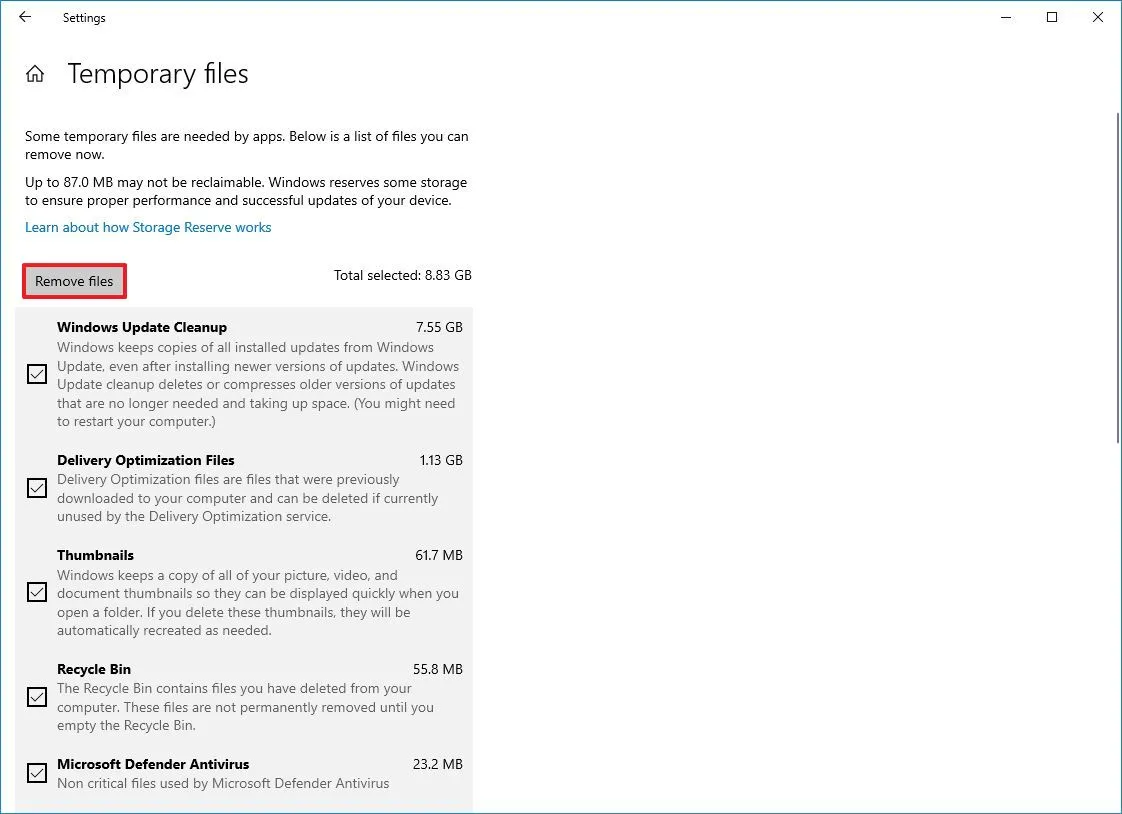
Sau khi bạn hoàn thành các bước, các tệp đã chọn sẽ bị xóa vĩnh viễn, giải phóng dung lượng để xử lý quá trình nâng cấp.
3.2. Dọn dẹp dung lượng bằng Storage Sense
Để sử dụng Storage Sense nhằm giải phóng dung lượng, hãy làm theo các bước sau:
1. Mở Settings (Cài đặt).
2. Nhấp vào System (Hệ thống).
3. Nhấp vào Storage (Lưu trữ).
4. Nhấp vào tùy chọn “Configure Storage Sense or run it now” (Cấu hình Storage Sense hoặc chạy ngay bây giờ) trong phần “Storage” (Lưu trữ).
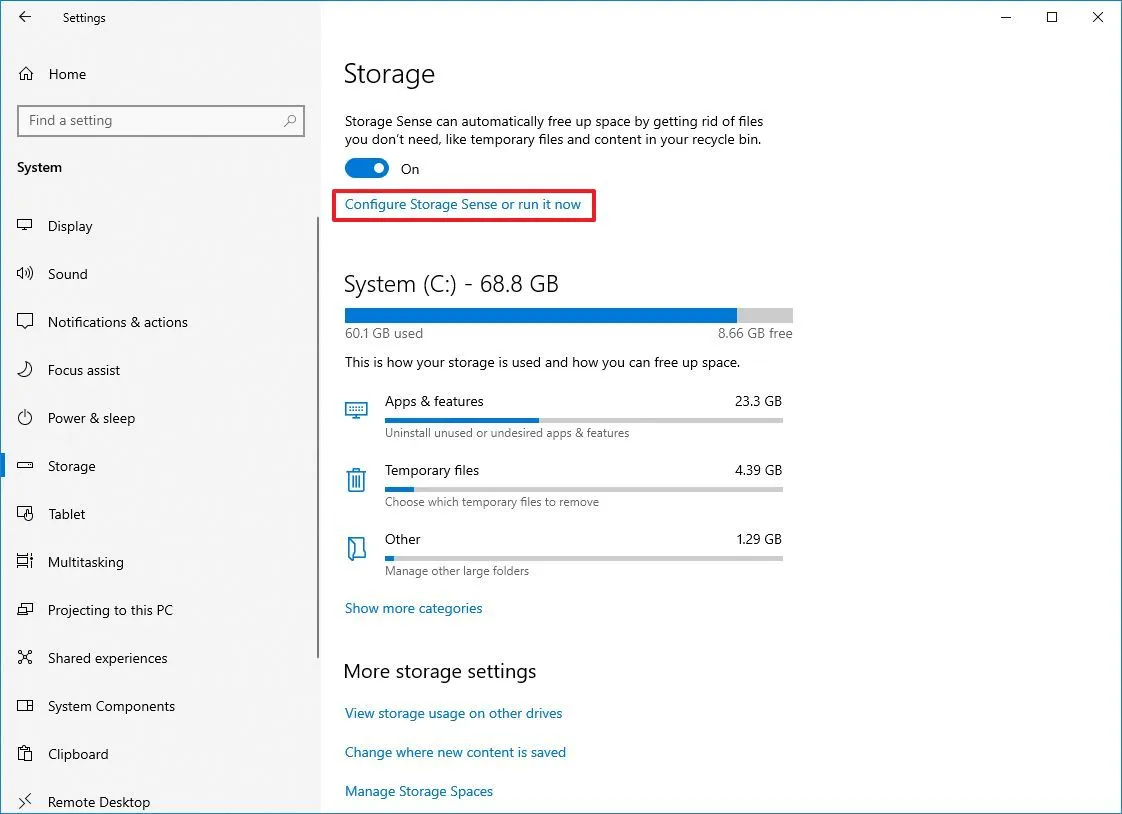
5. Trong phần “Temporary Files” (Tệp Tạm thời), chọn tùy chọn “Delete temporary files that my apps aren’t using” (Xóa các tệp tạm thời mà ứng dụng của tôi không sử dụng).
6. Sử dụng menu thả xuống Recycle Bin (Thùng rác) để chỉ định cách dọn dẹp các mục trong thùng rác.
7. Sử dụng menu thả xuống Downloads (Tải xuống) để chỉ định cách dọn dẹp các tệp internet.
8. Trong phần “Locally available cloud content” (Nội dung đám mây có sẵn cục bộ), sử dụng menu thả xuống để chỉ định thời gian nội dung OneDrive đã đồng bộ hóa với thiết bị sẽ trở thành chỉ trực tuyến (online-only).
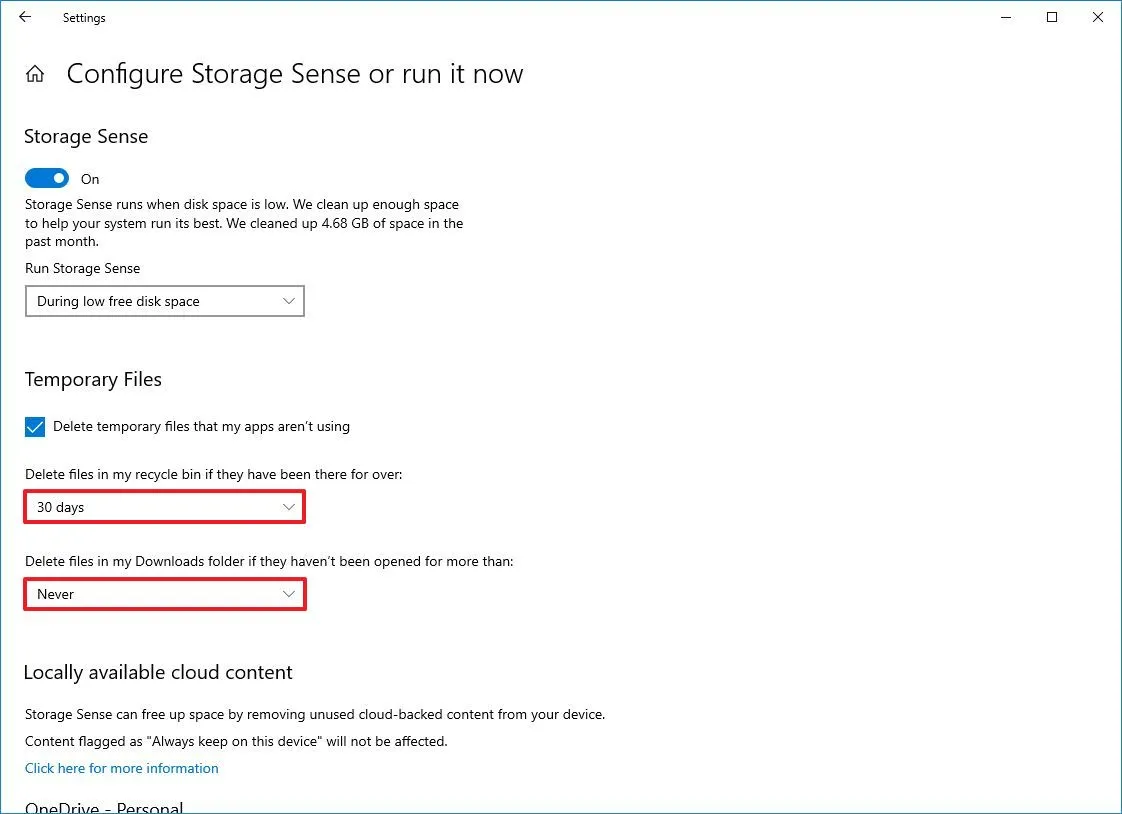
9. Trong phần “Free up space now” (Giải phóng dung lượng ngay), chọn tùy chọn “Delete previous versions of Windows” (Xóa các phiên bản Windows trước) (nếu có).
Lưu ý nhanh: Nếu tùy chọn này khả dụng, bạn có thể giải phóng gần 20GB dung lượng.
10. Nhấp vào nút Clean now (Dọn dẹp ngay).
Sau khi hoàn tất các bước, Storage Sense sẽ xóa các tệp không cần thiết khỏi thiết bị để lấy lại dung lượng, giúp bạn chạy bản cập nhật Windows 11 mà không gặp vấn đề về bộ nhớ.
3.3. Giải phóng dung lượng bằng ứng dụng & tính năng
Bạn cũng có thể gỡ cài đặt các ứng dụng hiếm khi sử dụng để giải phóng dung lượng. Nếu bạn cài đặt nhiều trò chơi trên máy tính, việc xóa một số trò chơi có thể giải phóng không gian để bạn tiếp tục quá trình nâng cấp.
Để gỡ cài đặt ứng dụng và trò chơi trên Windows 10, hãy làm theo các bước sau:
1. Mở Settings (Cài đặt).
2. Nhấp vào Apps (Ứng dụng).
3. Nhấp vào Apps & features (Ứng dụng & tính năng).
4. Sử dụng bộ lọc “Sort by” (Sắp xếp theo) và chọn chế độ xem Size (Kích thước) để nhanh chóng xác định các ứng dụng và trò chơi đang chiếm nhiều dung lượng nhất.
5. Chọn mục bạn muốn xóa.
6. Nhấp vào nút Uninstall (Gỡ cài đặt).
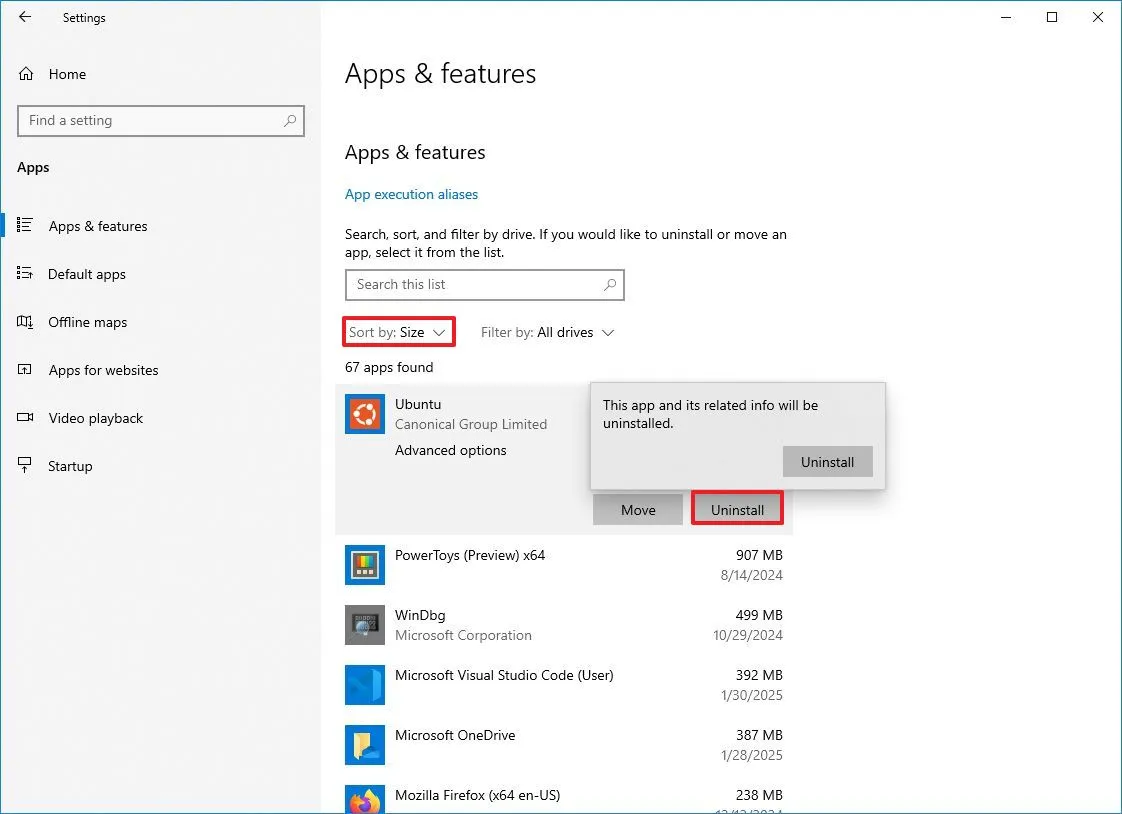
7. Nhấp lại vào nút Uninstall (Gỡ cài đặt).
8. Tiếp tục làm theo hướng dẫn trên màn hình (nếu có).
Sau khi hoàn thành các bước, hãy lặp lại các hướng dẫn tương tự để xóa các ứng dụng và trò chơi bổ sung khỏi máy tính.
4. Cách sửa chữa bản cài đặt hiện tại để tránh sự cố với Windows 11
- Chạy lệnh DISM (
DISM.exe /Online /Cleanup-Image /RestoreHealth) để sửa chữa ảnh Windows (Windows image). - Sử dụng lệnh SFC (
sfc /scannow) để sửa chữa các tệp hệ thống bị hỏng. - Điều này giúp giảm nguy cơ lỗi nâng cấp nếu bạn giữ lại bản cài đặt hiện tại.
Nếu bạn đã sử dụng cùng một bản cài đặt trong một thời gian dài, bạn nên phân tích và sửa chữa thiết lập hiện tại để khắc phục các tệp bị thiếu hoặc bị hỏng. Nếu bạn bỏ qua bước này, khả năng gặp phải sự cố trong quá trình nâng cấp có thể tăng lên. Tuy nhiên, nếu bạn có ý định thực hiện cài đặt sạch (clean installation) bằng ổ đĩa flash USB có khả năng khởi động, bạn có thể bỏ qua bước này vì bản cài đặt trước đó sẽ bị xóa trong quá trình đó.
Để sửa chữa hệ thống của bạn trước khi nâng cấp lên Windows 11, bạn có thể sử dụng hai công cụ dòng lệnh, bao gồm Deployment Image Servicing and Management (DISM) và System File Checker (SFC).
Để sửa chữa thiết lập hiện tại trước khi nâng cấp lên Windows 11, hãy làm theo các bước sau:
1. Mở Start (Bắt đầu).
2. Tìm kiếm Command Prompt, nhấp chuột phải vào kết quả trên cùng và chọn tùy chọn Run as administrator (Chạy với tư cách quản trị viên).
3. Nhập lệnh sau để sửa chữa ảnh (image) Windows 10 có sẵn cục bộ và nhấn Enter:
DISM.exe /Online /Cleanup-Image /RestoreHealth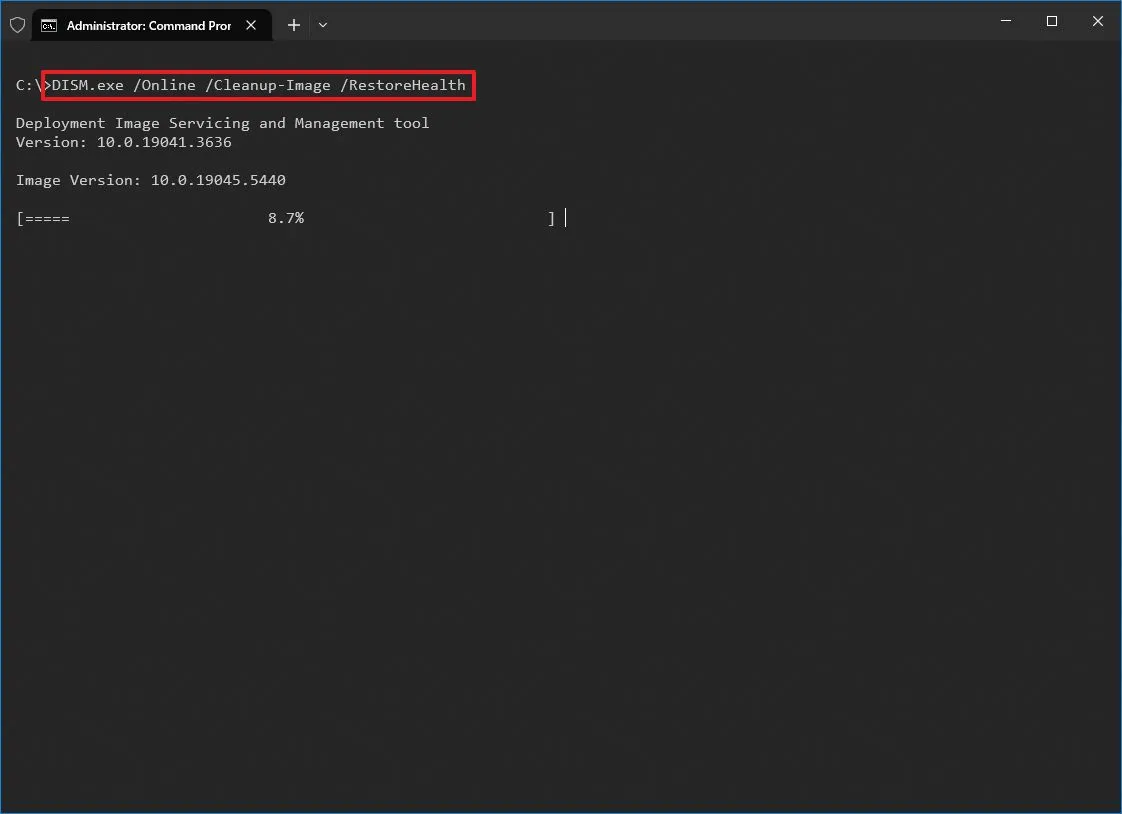
4. Nhập lệnh sau để khắc phục các sự cố với bản cài đặt hiện tại và nhấn Enter:
SFC.exe /scannow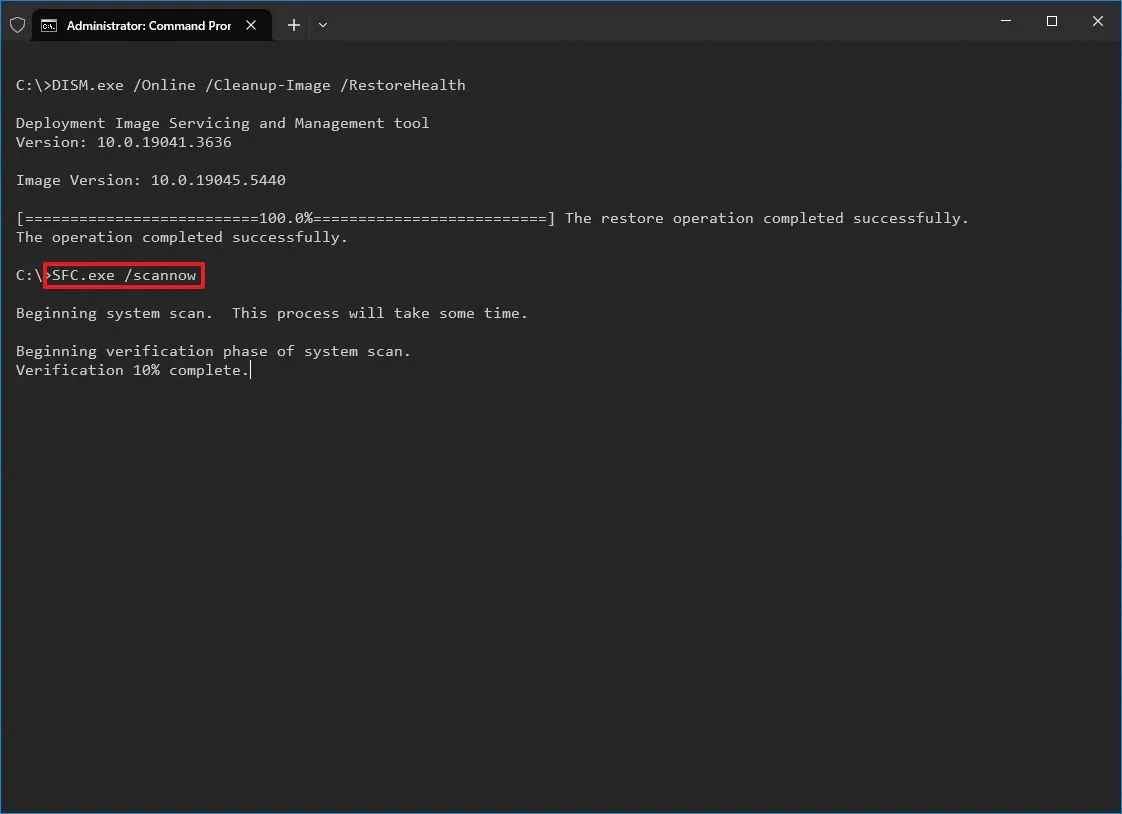
Sau khi bạn hoàn thành các bước, công cụ Deployment Image Servicing and Management sẽ sửa chữa mọi sự cố với ảnh cục bộ. Sau đó, công cụ System File Checker sẽ sử dụng ảnh đã được sửa chữa để khắc phục các sự cố với bản cài đặt hiện tại.
5. Cách tạo sao lưu thiết bị trước khi nâng cấp lên Windows 11
- Tạo bản sao lưu ảnh hệ thống đầy đủ (full system image backup) bằng tính năng Sao lưu và Khôi phục (Backup and Restore) vào một ổ cứng ngoài.
- Tùy chọn, sao lưu các tệp cá nhân riêng biệt vào USB hoặc bộ lưu trữ đám mây.
- Xuất dấu trang trình duyệt, mật khẩu đã lưu và ghi lại các khóa cấp phép (license key).
Tính năng Sao lưu và Khôi phục (Backup and Restore) cho phép bạn dễ dàng tạo một bản sao lưu hệ thống đầy đủ vào một ổ đĩa cứng gắn ngoài. Bạn chỉ cần kết nối một ổ đĩa cứng USB có đủ dung lượng để lưu bản sao lưu.
Quan trọng: Microsoft không còn duy trì tính năng sao lưu này nữa, nhưng bạn vẫn có thể sử dụng nó để tạo một bản sao lưu đầy đủ tạm thời trong khi nó vẫn còn khả dụng.
Để tạo một bản sao lưu đầy đủ trên Windows 11, hãy làm theo các bước sau:
1. Mở Start (Bắt đầu).
2. Tìm kiếm Control Panel (Bảng điều khiển) và nhấp vào kết quả trên cùng để mở ứng dụng.
3. Nhấp vào System and Security (Hệ thống và Bảo mật).
4. Nhấp vào cài đặt File History (Lịch sử Tệp).
5. Nhấp vào tùy chọn “System Image Backup” (Sao lưu Ảnh Hệ thống) ở góc dưới bên trái.
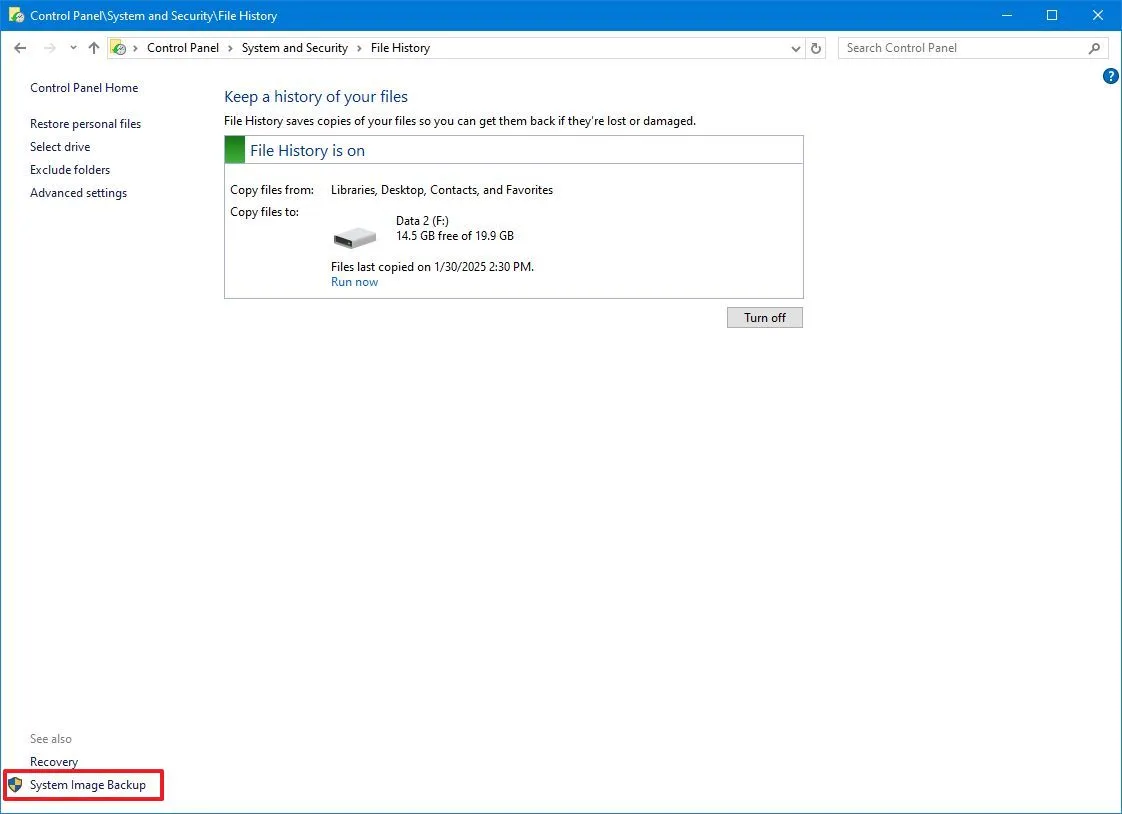
6. Nhấp vào tùy chọn “Create a system image” (Tạo ảnh hệ thống) từ khung điều hướng bên trái.
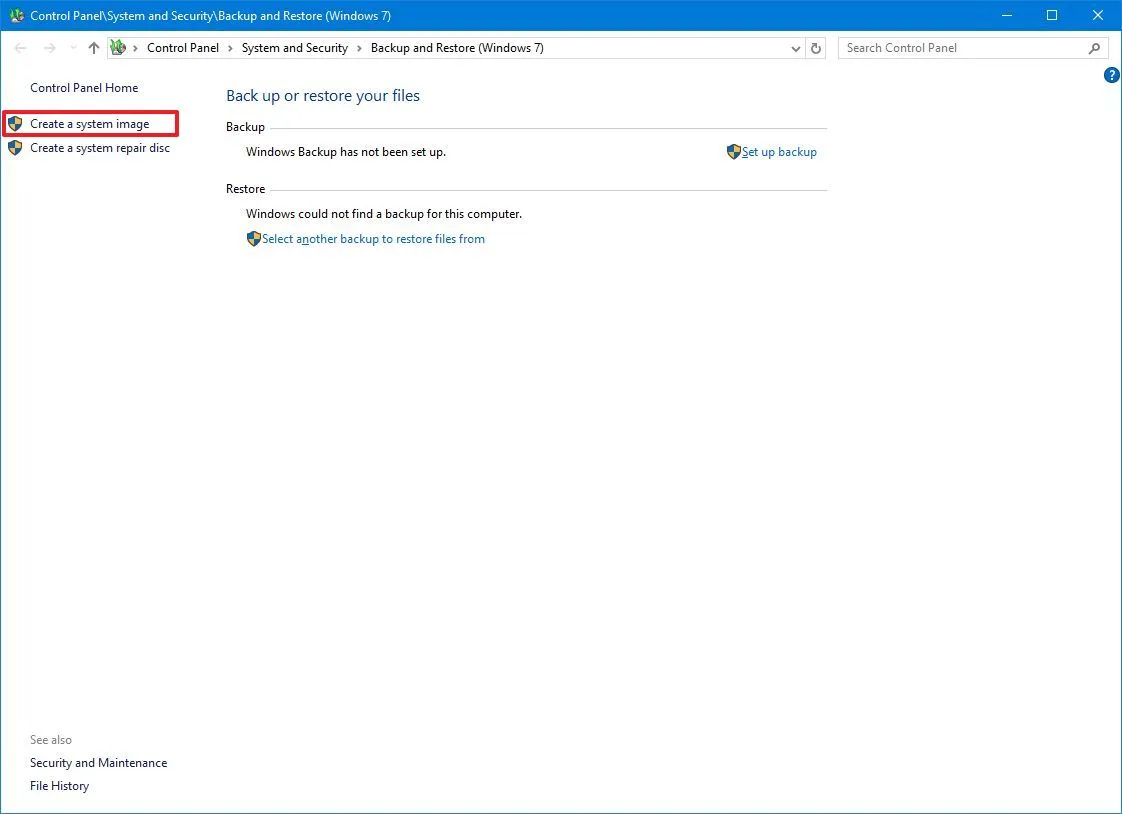
7. Chọn tùy chọn On a hard disk (Trên ổ đĩa cứng).
8. Sử dụng menu thả xuống “On a hard disk” và chọn đích đến để lưu bản sao lưu đầy đủ Windows 11.
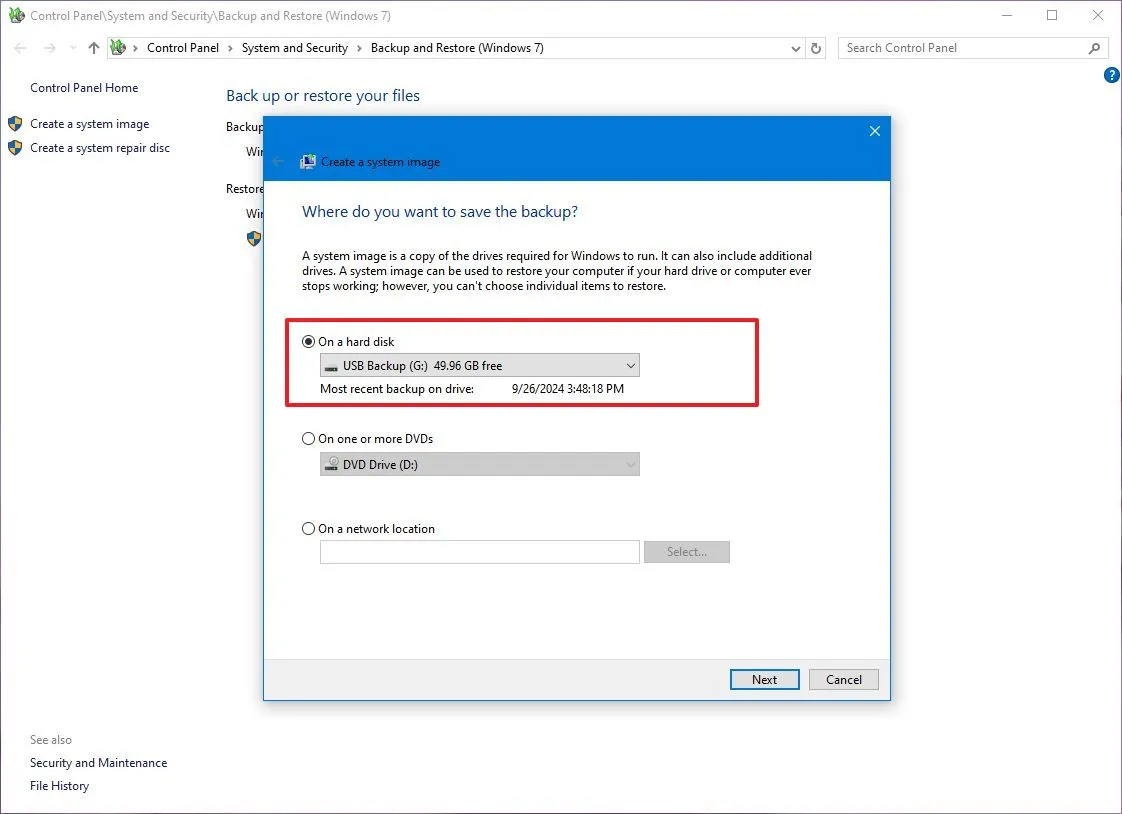
9. Nhấp vào nút Next (Tiếp theo).
10. (Tùy chọn) Chọn bất kỳ ổ đĩa bổ sung nào khác để đưa vào bản sao lưu.
11. Nhấp vào nút Next (Tiếp theo).
12. Nhấp vào nút Start backup (Bắt đầu sao lưu).
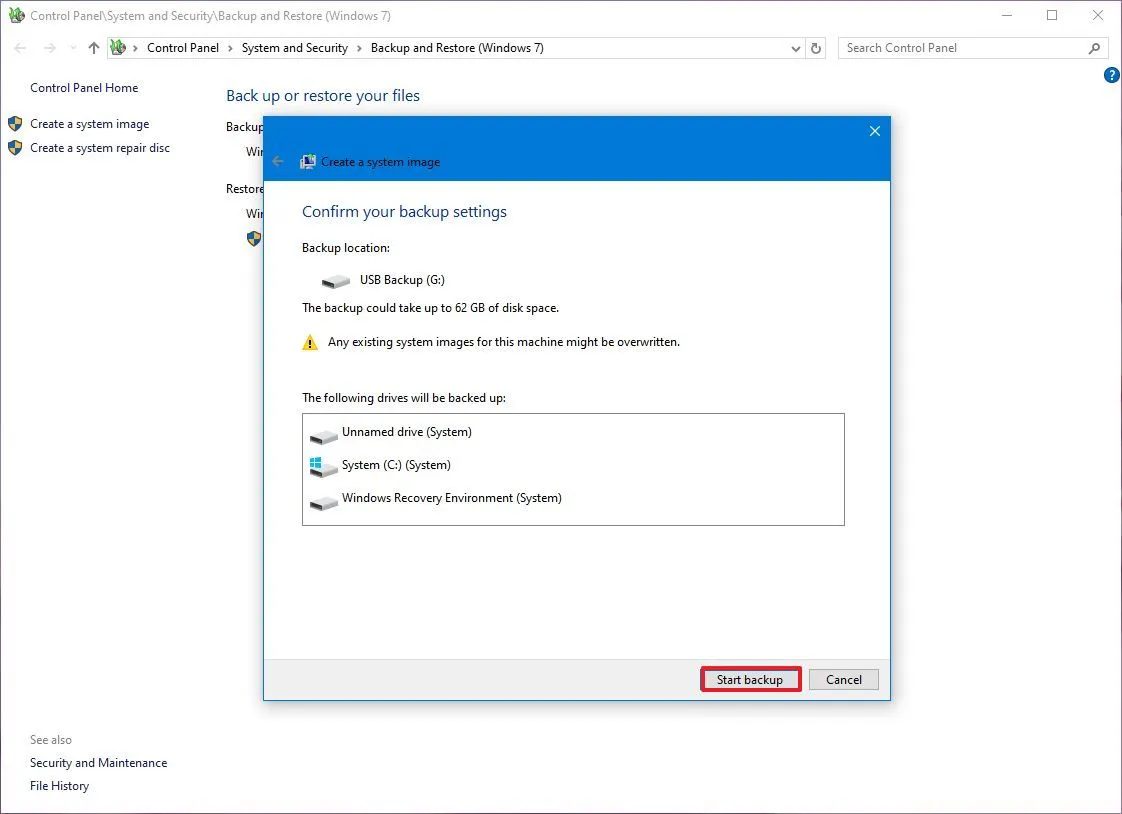
13. Nhấp vào nút No (Không).
- Lưu ý nhanh: Bạn cũng sẽ nhận được lời nhắc tạo đĩa sửa chữa hệ thống (system repair disc), nhưng bạn có thể bỏ qua nó. Nếu bạn cần khôi phục lại bản cài đặt trước đó, bạn có thể sử dụng phương tiện cài đặt USB để truy cập các cài đặt phục hồi.
14. Nhấp vào nút Close (Đóng).
Sau khi hoàn thành các bước, một bản sao lưu của toàn bộ hệ thống sẽ được tạo, bao gồm mọi thứ trên ổ đĩa cứng chính và các ổ đĩa khác mà bạn có thể đã chọn.
Tạo sao lưu tệp (tùy chọn)
Mặc dù bản sao lưu đầy đủ hệ thống thường là đủ, việc tạo một bản sao lưu các tệp cá nhân của bạn một cách riêng biệt ra một ổ đĩa ngoài hoặc dịch vụ đám mây cũng được khuyến nghị.
Để tạo bản sao lưu tệp theo cách thủ công, hãy kết nối một ổ đĩa có đủ dung lượng lưu trữ và làm theo các bước sau:
1. Mở File Explorer (Trình quản lý tệp).
2. Gõ đường dẫn sau vào thanh địa chỉ và nhấn Enter:
%HOMEPATH%- Mẹo nhanh: Bạn có thể truy cập các thư mục hồ sơ khác từ
C:\Users.
- Mẹo nhanh: Bạn có thể truy cập các thư mục hồ sơ khác từ
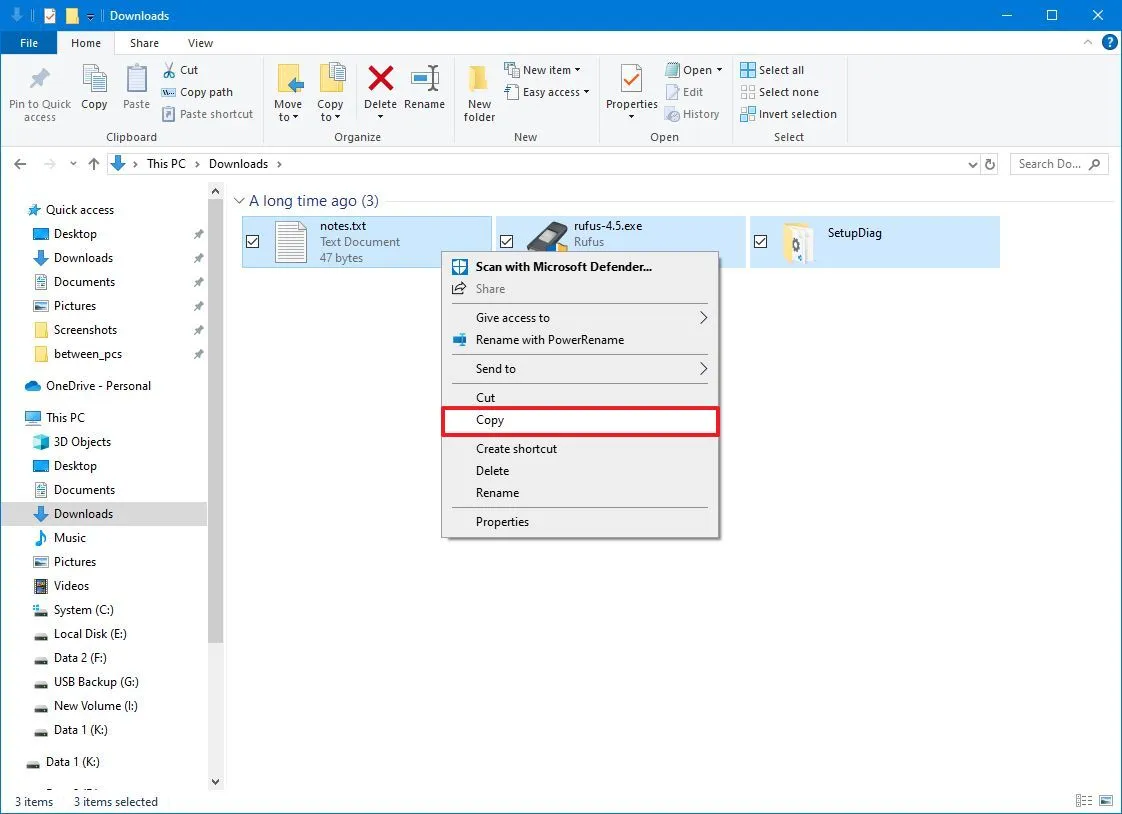
3. Sử dụng phím tắt “Ctrl + A” hoặc chuột để chọn tất cả các thư mục.
4. Nhấp chuột phải vào vùng đã chọn và chọn tùy chọn “Copy” (Sao chép).
5. Điều hướng đến bộ lưu trữ USB ngoài.
6. Nhấp chuột phải vào một khoảng trống và chọn tùy chọn Paste (Dán).
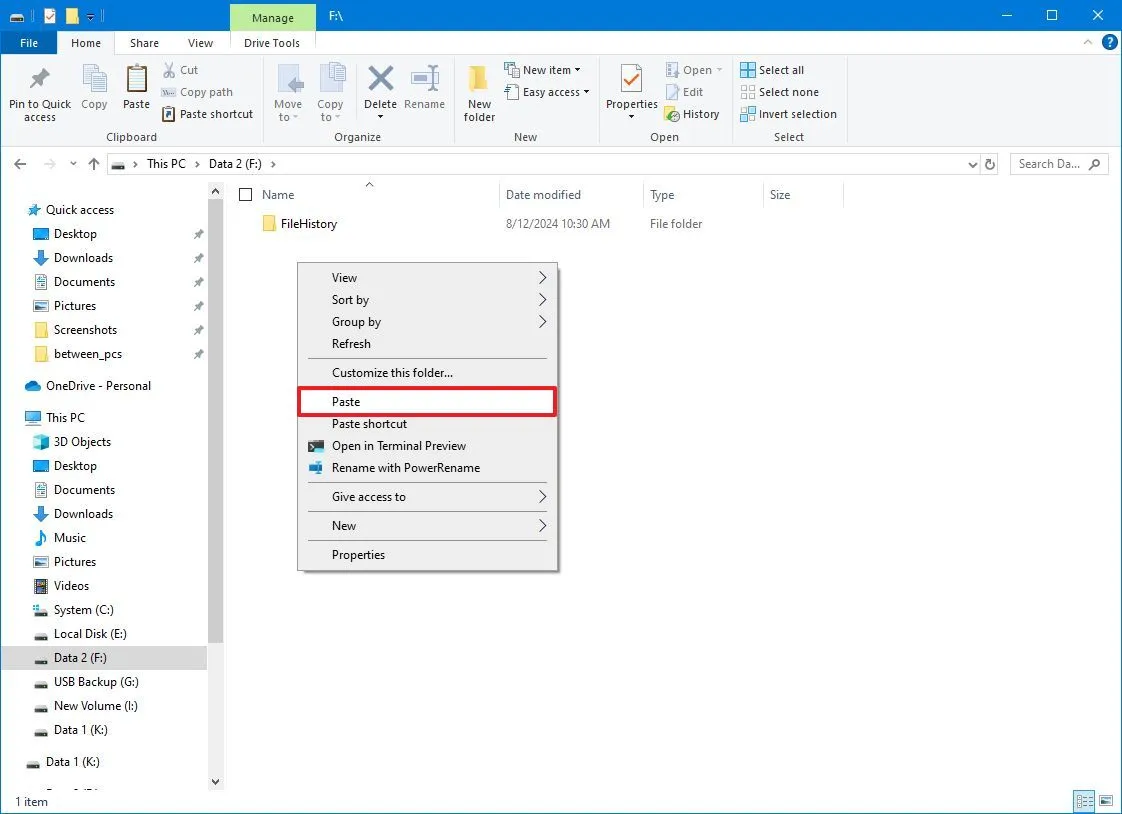
Sau khi hoàn tất quá trình sao lưu cho tài khoản của bạn, hãy lặp lại các bước này cho bất kỳ tài khoản người dùng bổ sung nào trên hệ thống của bạn. Ngoài việc sao chép các tệp, bạn nên lập danh sách các chương trình đã cài đặt cùng với các khóa sản phẩm (product key) của chúng, nếu có, để việc cài đặt lại trên thiết lập mới dễ dàng hơn. Nếu bạn thường không đồng bộ hóa mật khẩu và dấu trang với dịch vụ trực tuyến, bây giờ là lúc để xuất thông tin đăng nhập và dấu trang trình duyệt của bạn.
6. Cách kiểm tra kích hoạt hiện tại để tái kích hoạt Windows 11
- Xác minh rằng Windows 10 đã được kích hoạt trong Cài đặt (Settings) → Cập nhật & Bảo mật (Update & Security) → Kích hoạt (Activation).
- Nếu được kích hoạt bằng giấy phép kỹ thuật số (digital license), Windows 11 sẽ tự động kích hoạt sau khi nâng cấp.
- PC không có giấy phép sẽ cần khóa sản phẩm (product key) Windows 10/11 hợp lệ.
Nếu bạn đã có một bản cài đặt trước đó được kích hoạt đúng cách trên cùng một máy tính, bạn không cần phải cung cấp khóa sản phẩm để kích hoạt Windows 11. Sau khi cài đặt, thiết bị sẽ tự động tái kích hoạt.
6.1. Kiểm tra kích hoạt Windows 10
Để kiểm tra xem Windows 10 đã được kích hoạt hay chưa, hãy làm theo các bước sau:
1. Mở Settings (Cài đặt).
2. Nhấp vào Update & Security (Cập nhật & Bảo mật).
3. Nhấp vào Activation (Kích hoạt).
4. Trong phần “Windows”, xác nhận trạng thái kích hoạt. Nếu thiết bị đã được kích hoạt đúng cách, bạn sẽ thấy một trong các thông báo sau:
- Windows is activated with a digital license: (Windows được kích hoạt bằng giấy phép kỹ thuật số): Bản cài đặt đã được kích hoạt, nhưng nó không được liên kết với tài khoản Microsoft của bạn.
- Windows is activated with a digital license linked to your Microsoft account: (Windows được kích hoạt bằng giấy phép kỹ thuật số được liên kết với tài khoản Microsoft của bạn): Bản cài đặt đã được kích hoạt và giấy phép được liên kết với tài khoản Microsoft của bạn.
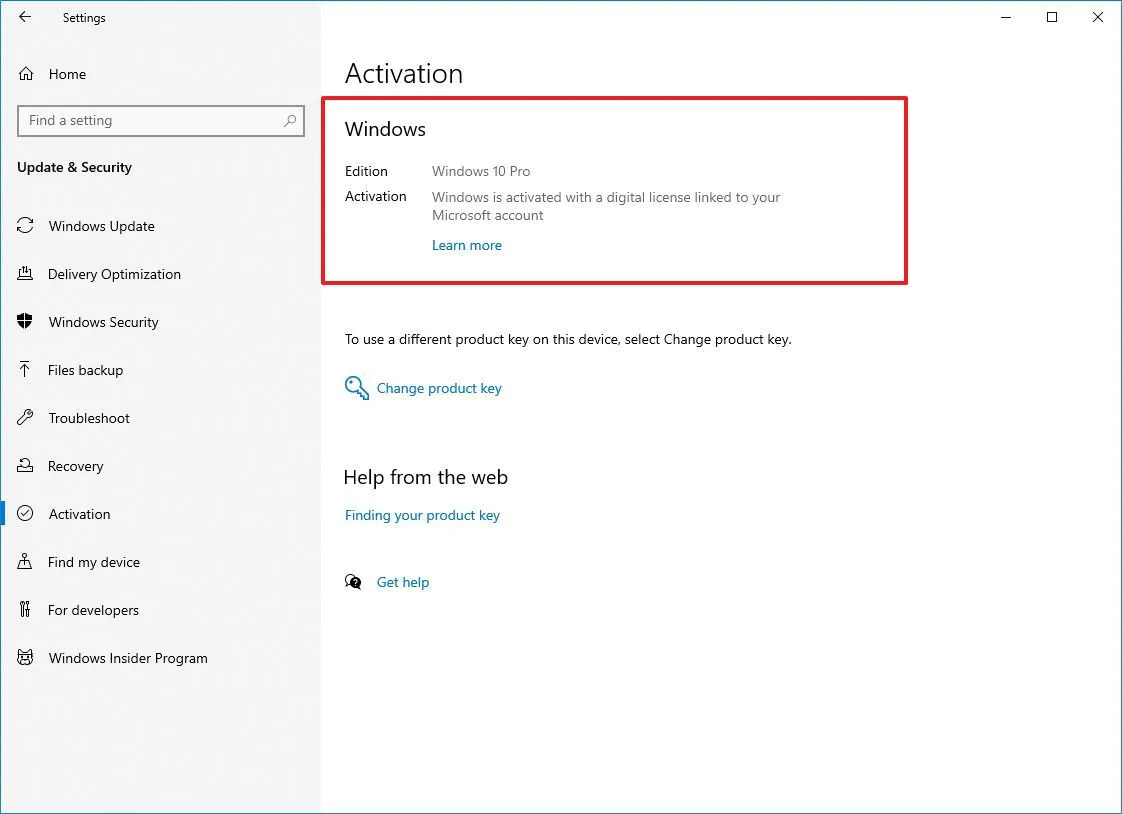
Sau khi bạn hoàn thành các bước, Windows 11 sẽ tự động tái kích hoạt sau khi nâng cấp.
6.2. Nhận khóa sản phẩm Windows 11
Một máy tính chưa từng cài đặt Windows sẽ cần một giấy phép hợp lệ, mà bạn có thể mua từ Microsoft Store, Amazon hoặc nhà bán lẻ khác. Bản cài đặt Windows 11 sẽ được kích hoạt bằng cách sử dụng khóa sản phẩm Windows 11 hoặc Windows 10.
7. Cách gỡ cài đặt ứng dụng không thiết yếu để tránh xung đột với Windows 11
- Gỡ bỏ các ứng dụng không tương thích hoặc lỗi thời có thể gây xung đột.
- Tạm thời gỡ cài đặt phần mềm chống vi-rút/tường lửa của bên thứ ba.
- Cài đặt lại các ứng dụng sau khi quá trình nâng cấp hoàn tất.
Các ứng dụng không được thiết kế cụ thể cho Windows 10 trở lên và phần mềm bảo mật có thể gây ra sự cố tương thích trong quá trình cài đặt. Luôn khuyến nghị gỡ cài đặt các ứng dụng này trước khi tiến hành nâng cấp Windows 11.
Để gỡ cài đặt ứng dụng trên Windows 10, hãy làm theo các bước sau:
1. Mở Settings (Cài đặt).
2. Nhấp vào Apps (Ứng dụng).
3. Nhấp vào Apps & features (Ứng dụng & tính năng).
4. Chọn ứng dụng bạn muốn xóa và nhấp vào nút Uninstall (Gỡ cài đặt).
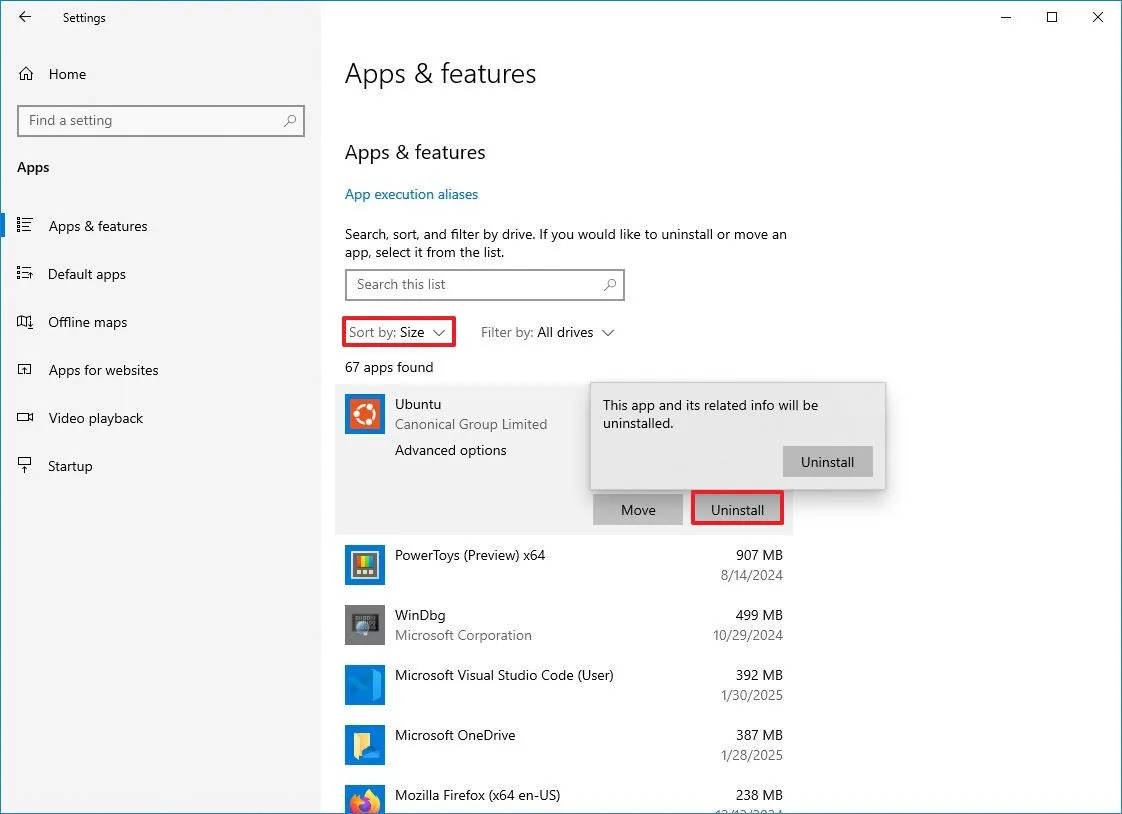
5. Nhấp lại vào nút Uninstall (Gỡ cài đặt).
6. Tiếp tục làm theo hướng dẫn trên màn hình (nếu có).
Sau khi bạn hoàn thành các bước, hãy lặp lại các hướng dẫn để gỡ cài đặt bất kỳ ứng dụng nào khác có thể gây xung đột.
Nếu bạn có phần mềm chống vi-rút hoặc tường lửa của bên thứ ba, hãy xác nhận với trang web hỗ trợ phần mềm của bạn để biết chi tiết cụ thể về cách tắt hoặc gỡ cài đặt chương trình. Sau khi cài đặt, bạn có thể cài đặt lại các ứng dụng này một lần nữa.
8. Cách tạo phương tiện cài đặt Windows 11
- Sử dụng Media Creation Tool của Microsoft để tạo USB có khả năng khởi động (8GB+).
- Ngoài ra, hãy tải xuống ISO Windows 11 để cài đặt thủ công.
- Installation Assistant có thể giúp ích nếu Windows Update không cung cấp bản nâng cấp.
Nếu bạn không có kế hoạch sử dụng cài đặt Windows Update hoặc nó không hoạt động, trong quá trình chuẩn bị, bạn sẽ cần một ổ đĩa flash USB có khả năng khởi động, tệp ISO Windows 11, hoặc Installation Assistant để tiến hành nâng cấp.
8.1. Tạo ổ cứng Flash USB
Để tạo phương tiện cài đặt bằng Media Creation Tool, hãy kết nối một ổ đĩa flash USB với dung lượng ít nhất 8GB và làm theo các bước sau:
1. Mở trang tải xuống Windows 11 (Windows 11 download page).
2. Nhấp vào nút Download now (Tải xuống ngay) trong phần “Create Windows 11 Installation Media” (Tạo Phương tiện Cài đặt Windows 11) để lưu tệp vào thiết bị.
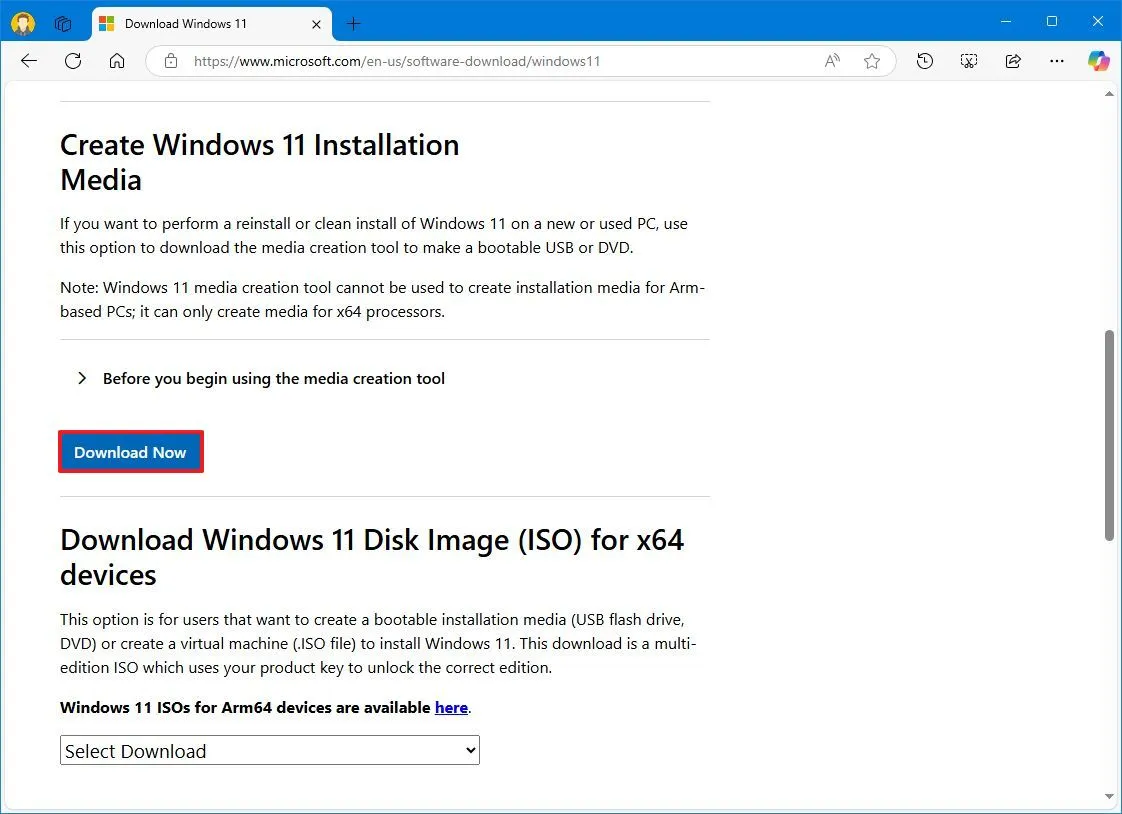
3. Nhấp đúp vào tệp MediaCreationTool.exe để khởi chạy công cụ.
4. Nhấp vào nút Accept (Chấp nhận) để đồng ý với các điều khoản.
5. (Tùy chọn) Bỏ chọn tùy chọn “Use the recommended options for this PC” (Sử dụng các tùy chọn được đề xuất cho PC này).
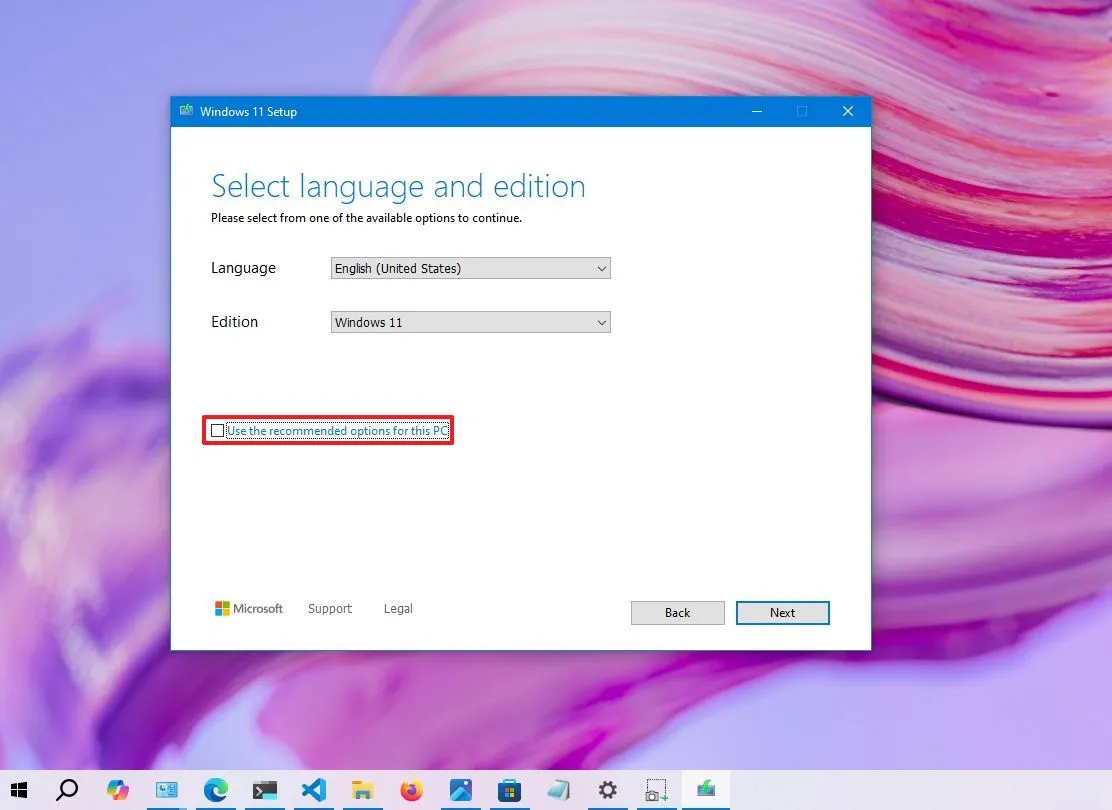
6. Chọn ngôn ngữ và phiên bản Windows 11 chính xác.
7. Nhấp vào nút Next (Tiếp theo).
8. Chọn tùy chọn “USB flash drive” (Ổ cứng flash USB).
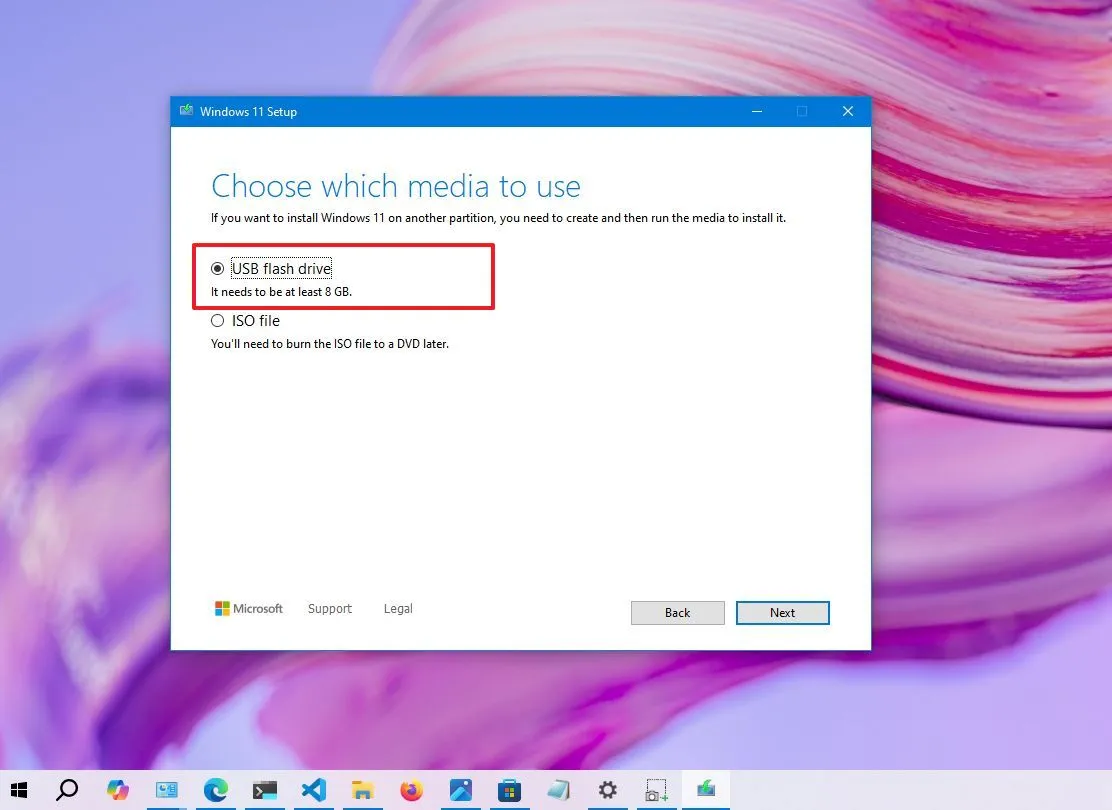
9. Nhấp vào nút Next (Tiếp theo).
10. Chọn ổ cứng flash USB.
- Mẹo nhanh: Nếu thiết bị không có trong danh sách, hãy nhấp vào tùy chọn “Refresh drive list” (Làm mới danh sách ổ đĩa) để làm cho nó khả dụng.
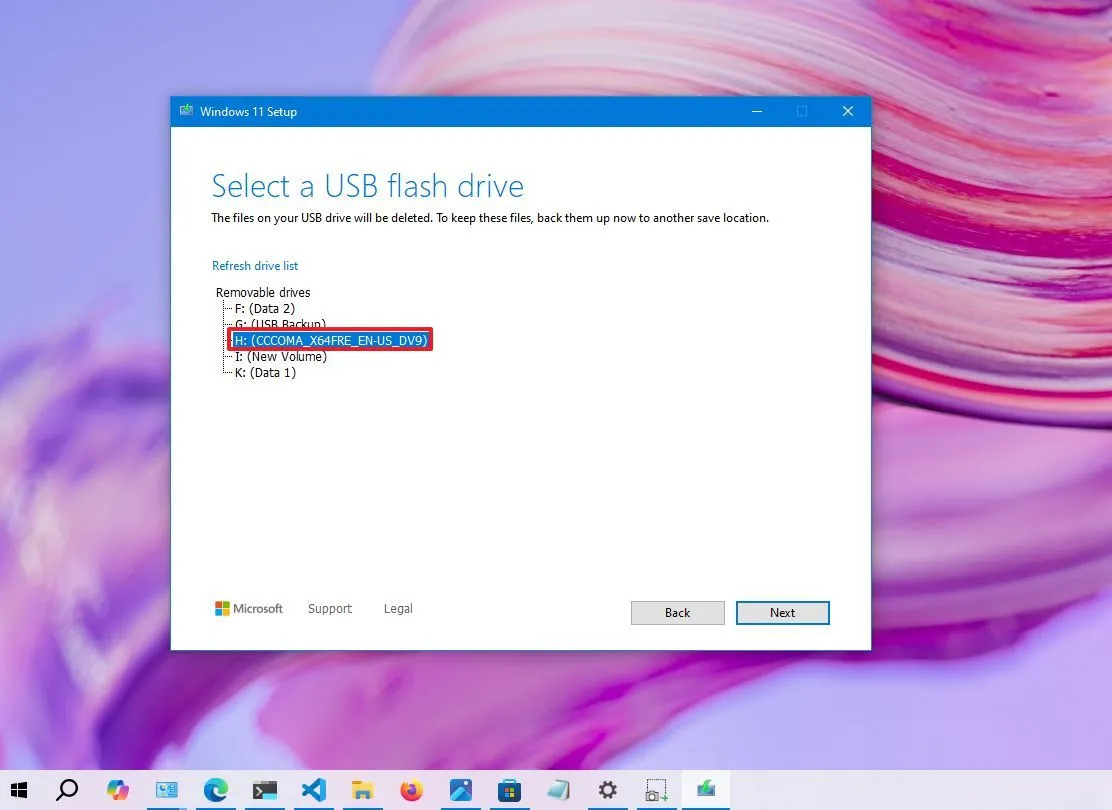
11. Nhấp vào nút Next (Tiếp theo).
12. Nhấp vào nút Finish (Hoàn tất).
Sau khi bạn hoàn thành các bước, công cụ sẽ tải xuống các tệp và tạo phương tiện cài đặt, sau đó bạn có thể sử dụng nó để nâng cấp máy tính tương thích lên Windows 11.
8.2. Tải xuống ISO Windows 11
Để tải xuống tệp ISO Windows 11, hãy làm theo các bước sau:
1. Mở trang tải xuống Windows 11 (Windows 11 download page).
2. Chọn tùy chọn Windows 11 trong phần “Download Windows 11 Disk Image (ISO)” (Tải xuống ảnh đĩa Windows 11 (ISO)).

3. Nhấp vào nút Download (Tải xuống).
4. Chọn ngôn ngữ của tệp ISO.
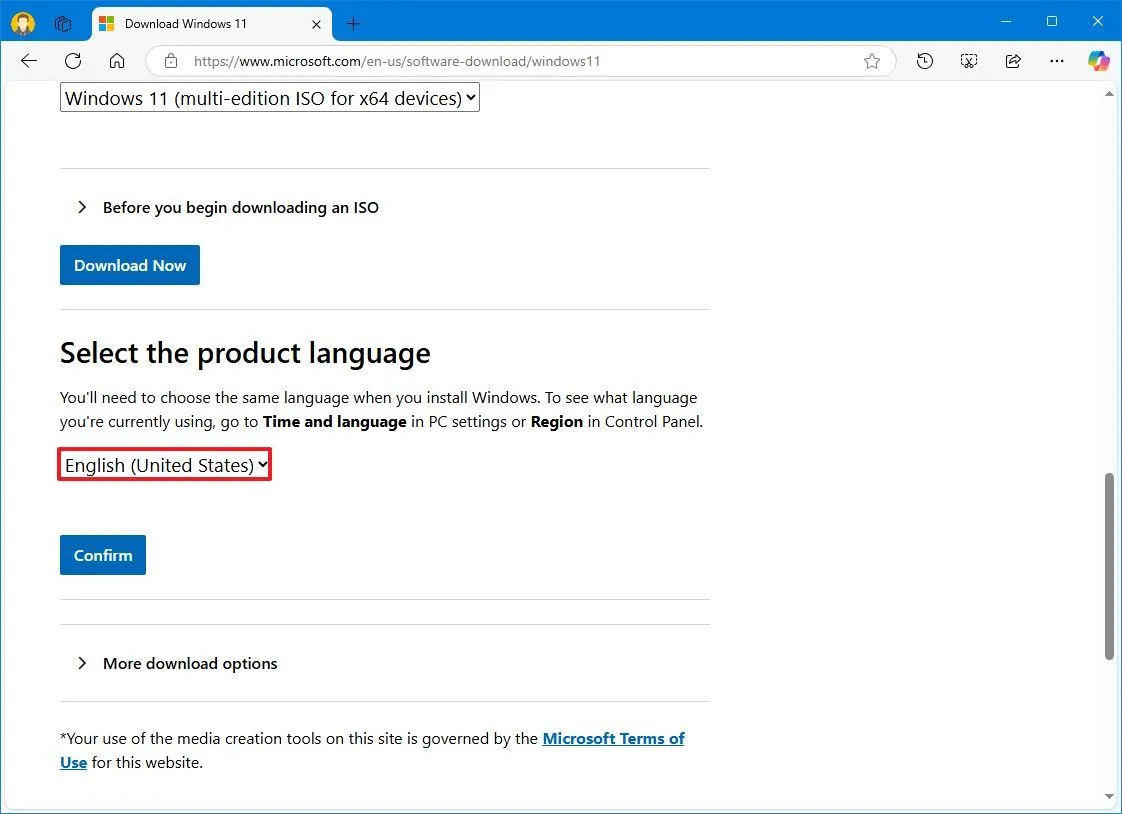
5. Nhấp vào nút Confirm (Xác nhận).
6. Nhấp vào nút 64-bit Download (Tải xuống 64-bit).
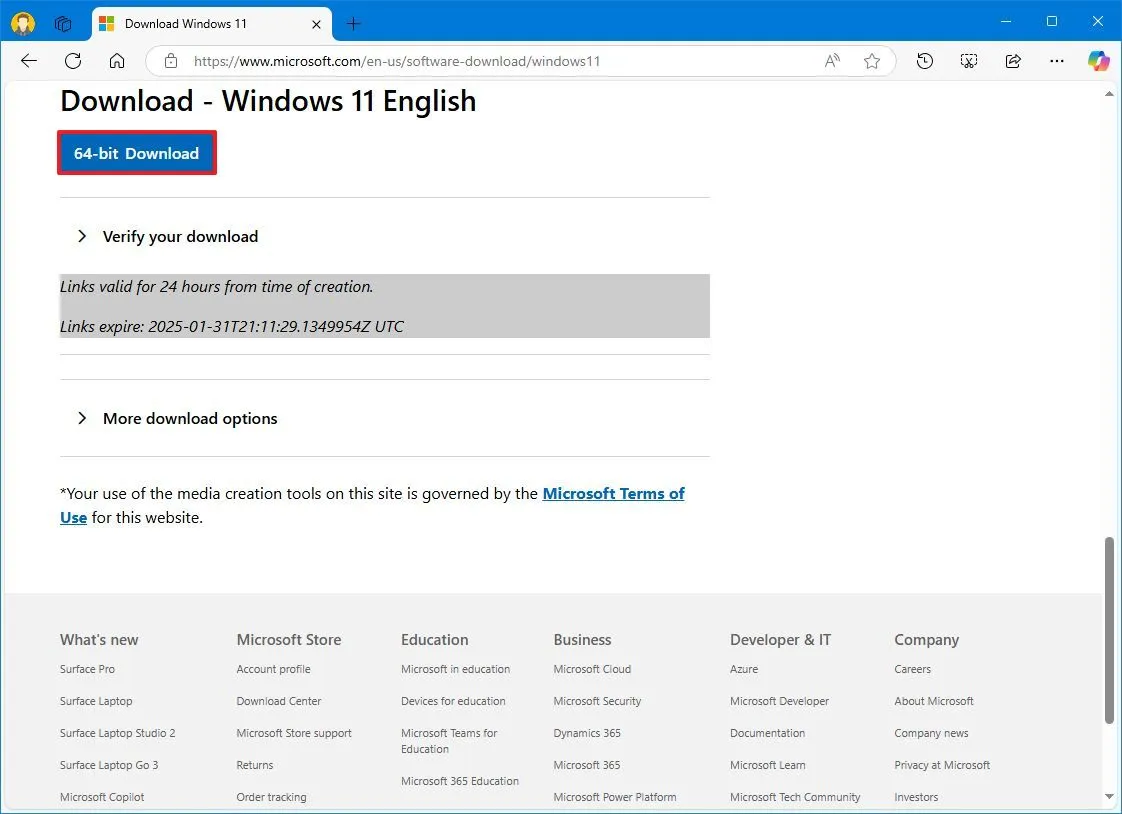
Sau khi bạn hoàn thành các bước, tệp ISO Windows sẽ được tải xuống máy tính của bạn, và bạn có thể nhấp đúp vào nó để gắn kết (mount) và bắt đầu nâng cấp tại chỗ (in-place upgrade).
8.3. Tải xuống trợ lý cài đặt (Installation Assistant)
Trợ lý Cài đặt là một công cụ do Microsoft cung cấp nhằm giúp việc nâng cấp lên Windows 11 dễ dàng hơn, đặc biệt trong các trường hợp bản cập nhật không có sẵn thông qua cài đặt “Windows Update” tiêu chuẩn mặc dù máy tính của bạn đáp ứng các yêu cầu tương thích.
Để tải xuống Trợ lý Cài đặt, hãy làm theo các bước sau:
1. Mở trang tải xuống Windows 11 (Windows 11 download page).
2. Chọn nút Download Now (Tải xuống ngay) trong phần “Windows 11 Installation Assistant” (Trợ lý Cài đặt Windows 11).
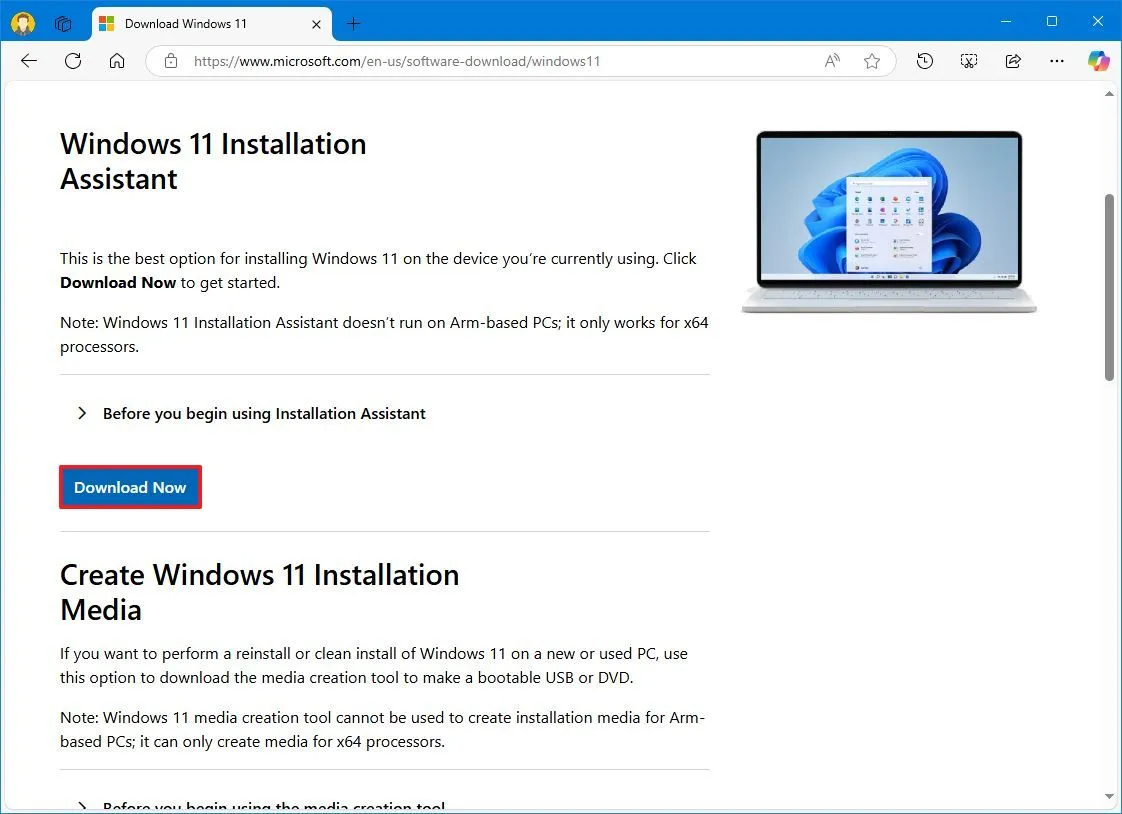
3. Lưu công cụ vào máy tính của bạn.
Sau khi bạn hoàn thành các bước, gói này sẽ được tải xuống. Sau đó, bạn có thể sử dụng nó để nâng cấp bất kỳ máy tính nào đáp ứng các yêu cầu tối thiểu. Tuy nhiên, bạn sẽ cần có kết nối internet để tiến hành nâng cấp.
9. Cách nâng cấp lên Windows 11 bằng Windows Update
- Truy cập Settings → Update & Security → Windows Update.
- Chọn Check for updates (Kiểm tra cập nhật), sau đó chọn Download and install (Tải xuống và cài đặt) cho Windows 11.
- Khởi động lại để bắt đầu nâng cấp tại chỗ (in-place upgrade); các tệp và ứng dụng vẫn còn nguyên vẹn.
Sau khi đã chuẩn bị xong, bạn có thể tiến hành quá trình nâng cấp. Trong hướng dẫn này, tôi sẽ trình bày phương pháp nâng cấp bằng cách sử dụng cài đặt “Windows Update”.
- Nếu bạn muốn sử dụng trợ lý Cài đặt (Installation Assistant) hoặc tệp ISO để nâng cấp lên Windows 11, bạn sẽ cần làm theo các hướng dẫn khác.
- Nếu bạn muốn cài đặt sạch (clean installation), bạn cũng sẽ cần làm theo các hướng dẫn khác.
Để nâng cấp một PC đang chạy Windows 10 lên Windows 11 thông qua Windows Update, hãy làm theo các bước sau:
1. Mở Settings (Cài đặt).
2. Nhấp vào Update & Security (Cập nhật & Bảo mật).
3. Nhấp vào Windows Update.
4. Nhấp vào nút Check for updates (Kiểm tra cập nhật).
5. Nhấp vào nút “Download and install” (Tải xuống và cài đặt).
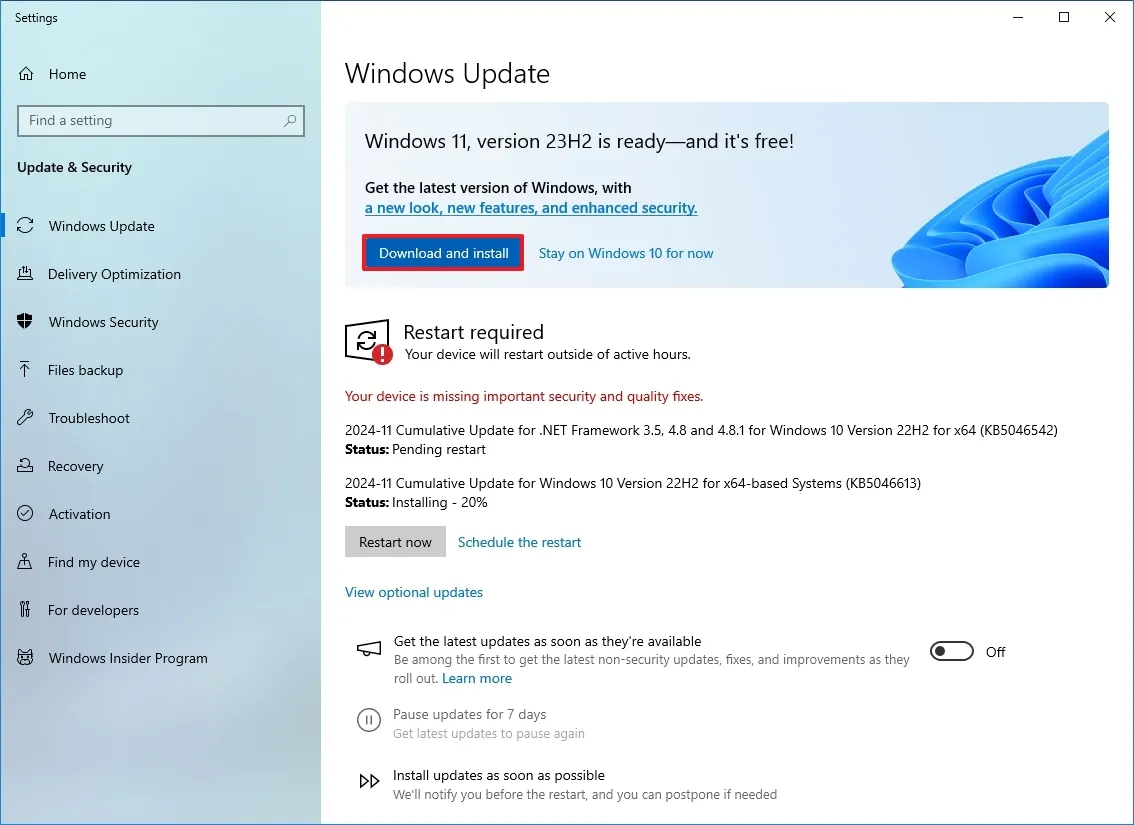
6. Nhấp vào nút Restart now (Khởi động lại ngay).
Sau khi hoàn tất các bước, máy tính sẽ khởi động lại và quá trình nâng cấp lên Windows 11 sẽ bắt đầu. Vì đây là một bản nâng cấp tại chỗ, bạn sẽ không cần phải trải qua toàn bộ trải nghiệm thiết lập ban đầu (OOBE).
10. Kết luận
Chúng ta vừa cùng nhau đi qua toàn bộ các bước chuẩn bị tỉ mỉ, từ việc kiểm tra khả năng tương thích của phần cứng, dọn dẹp dung lượng, sửa chữa hệ thống, cho đến việc đảm bảo kích hoạt bản quyền và tạo ra một tấm lưới bảo vệ an toàn bằng các bản sao lưu. Giờ đây, chiếc PC Windows 10 của bạn đã sẵn sàng bước vào kỷ nguyên mới của Windows 11 với sự tự tin tuyệt đối!
Việc chuẩn bị kỹ lưỡng không chỉ đảm bảo quá trình nâng cấp diễn ra suôn sẻ, không lỗi lầm mà còn giúp bạn tận hưởng trọn vẹn những cải tiến đột phá về hiệu suất và giao diện mà Windows 11 mang lại. Hãy mạnh dạn nhấn nút “Nâng cấp” và khám phá một không gian làm việc trực quan, hiện đại và bảo mật hơn bao giờ hết!
Xem thêm: Hướng dẫn cách chặn cập nhật tự động Windows 11 24H2 trên phiên bản 23H2
Nếu trong quá trình chuẩn bị, bạn nhận thấy chiếc PC hiện tại đã quá “lão làng” và không thể đáp ứng các yêu cầu tối thiểu của Windows 11, đừng ngần ngại nâng cấp! COHOTECH tự hào là đối tác tin cậy, chuyên cung cấp các dòng máy tính, laptop và linh kiện công nghệ mới nhất, đảm bảo tương thích hoàn hảo với Windows 11. Hãy ghé thăm COHOTECH ngay hôm nay để được tư vấn và sở hữu thiết bị mạnh mẽ, giúp bạn tận dụng tối đa sức mạnh của hệ điều hành mới.






























